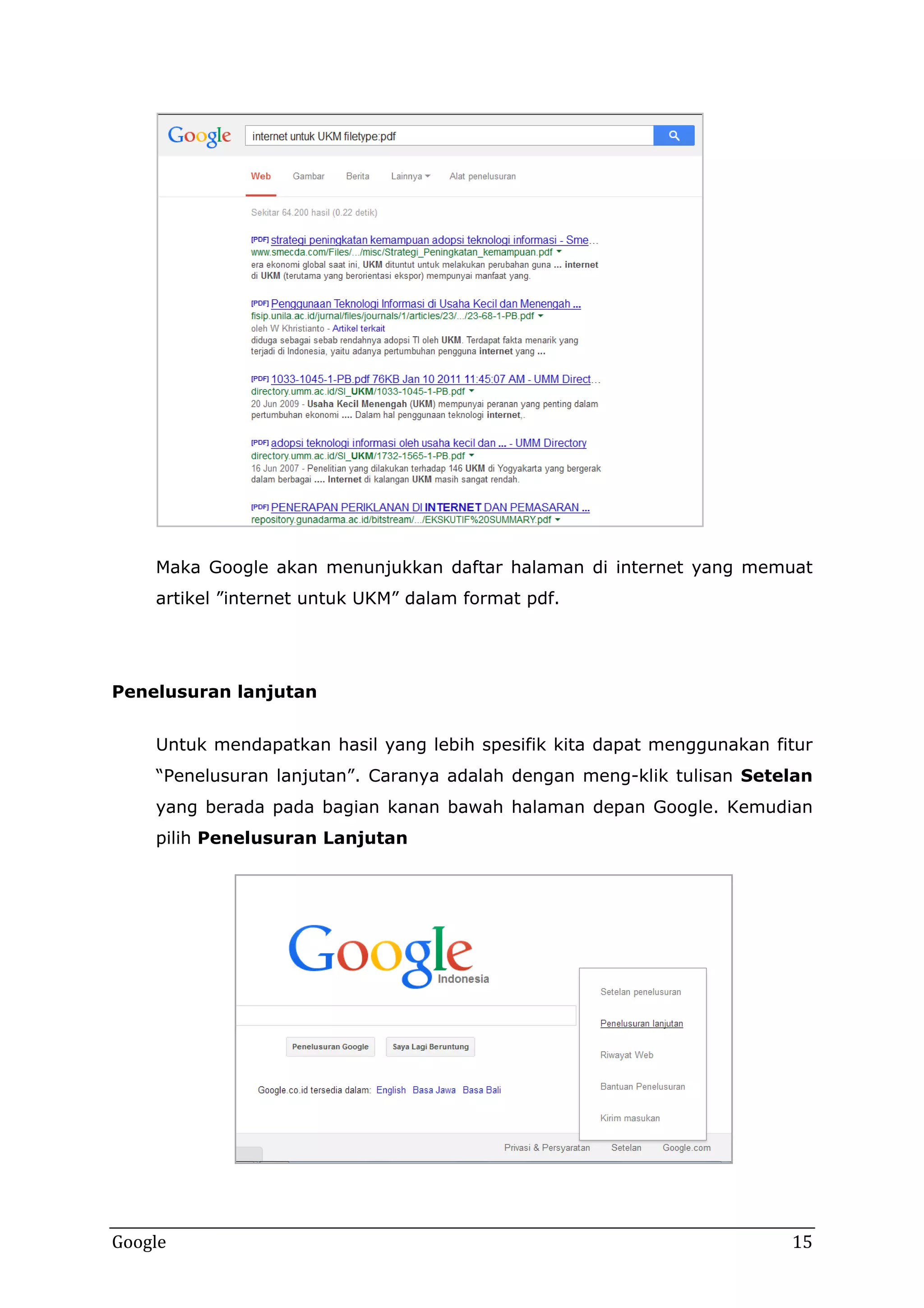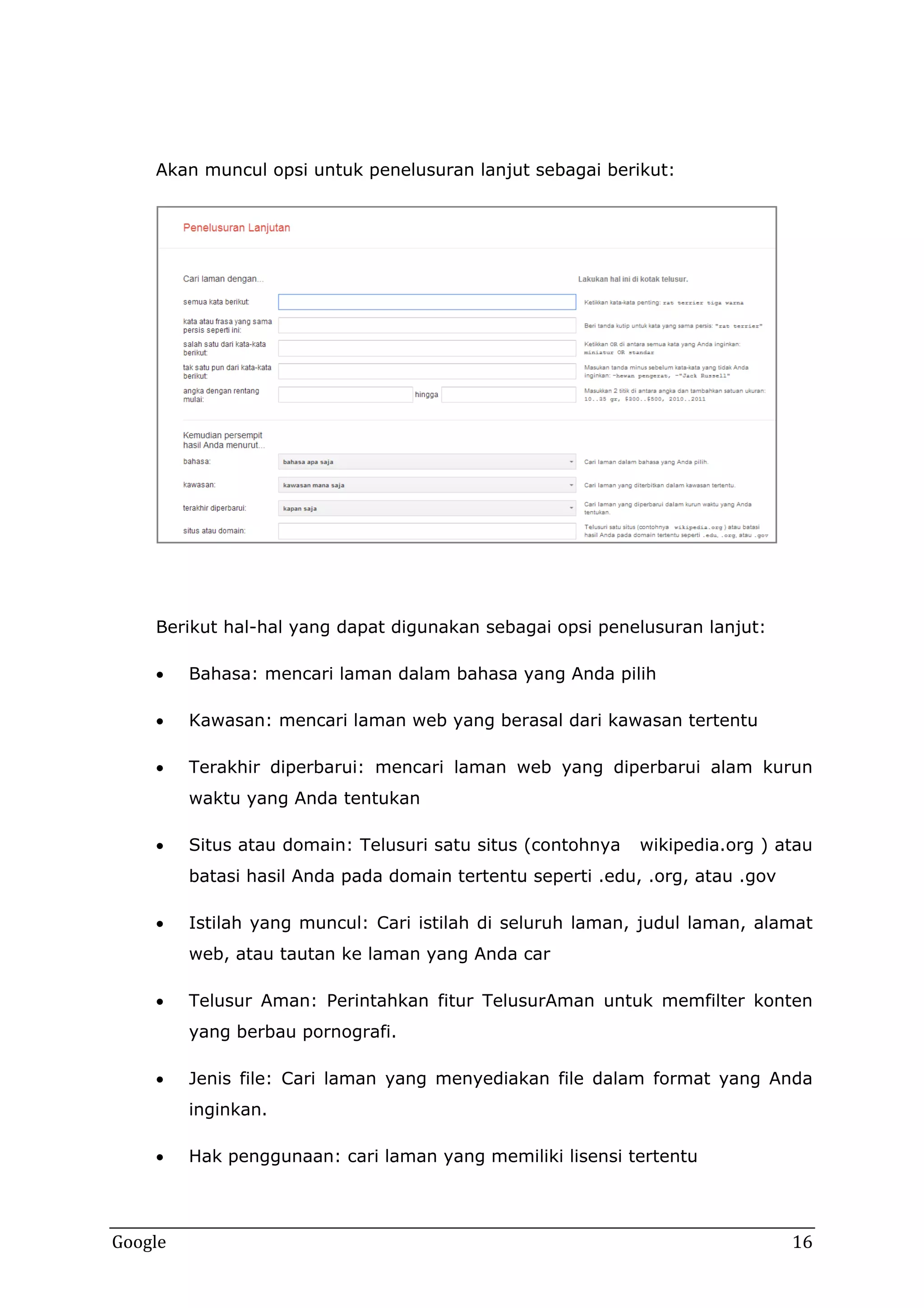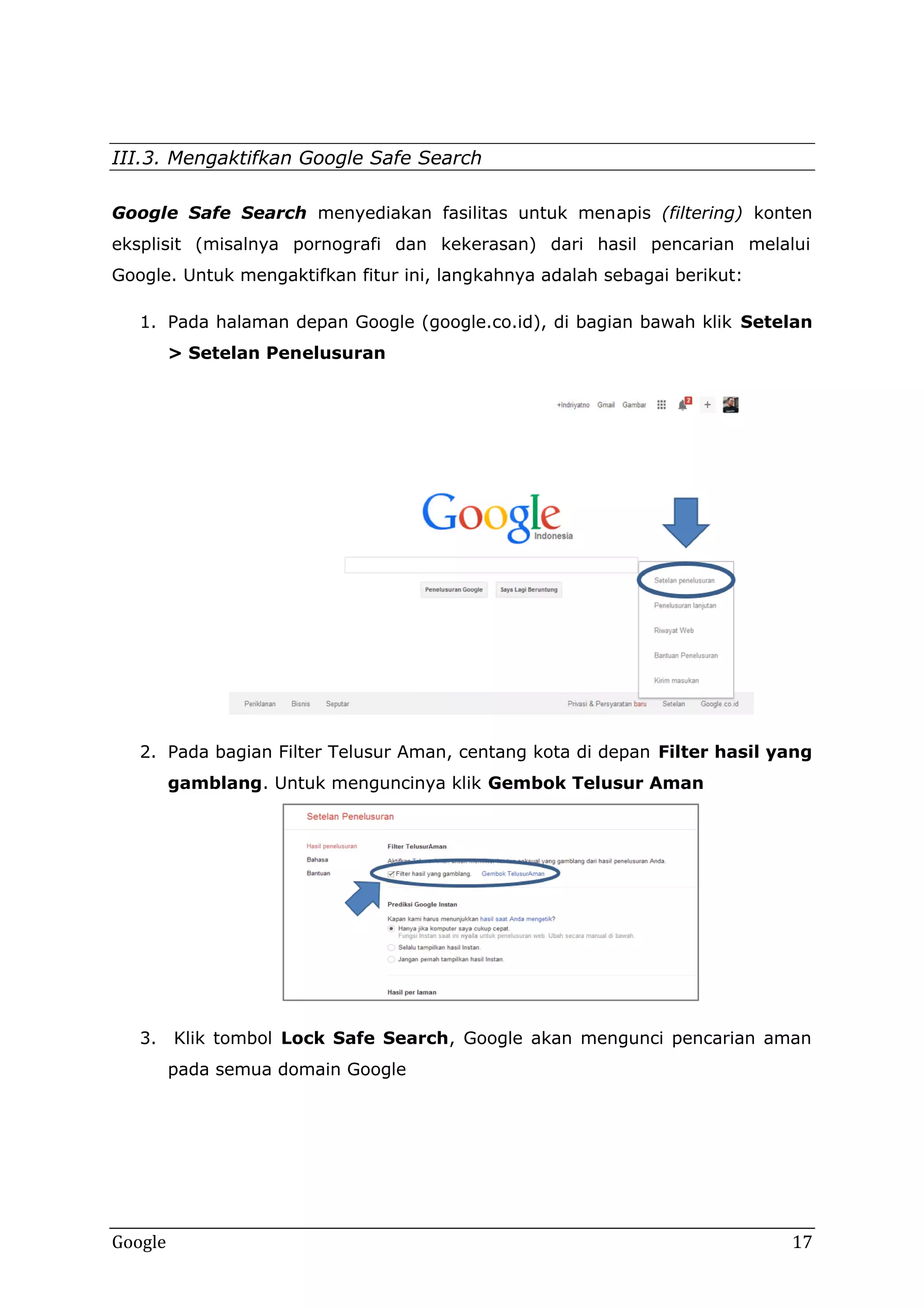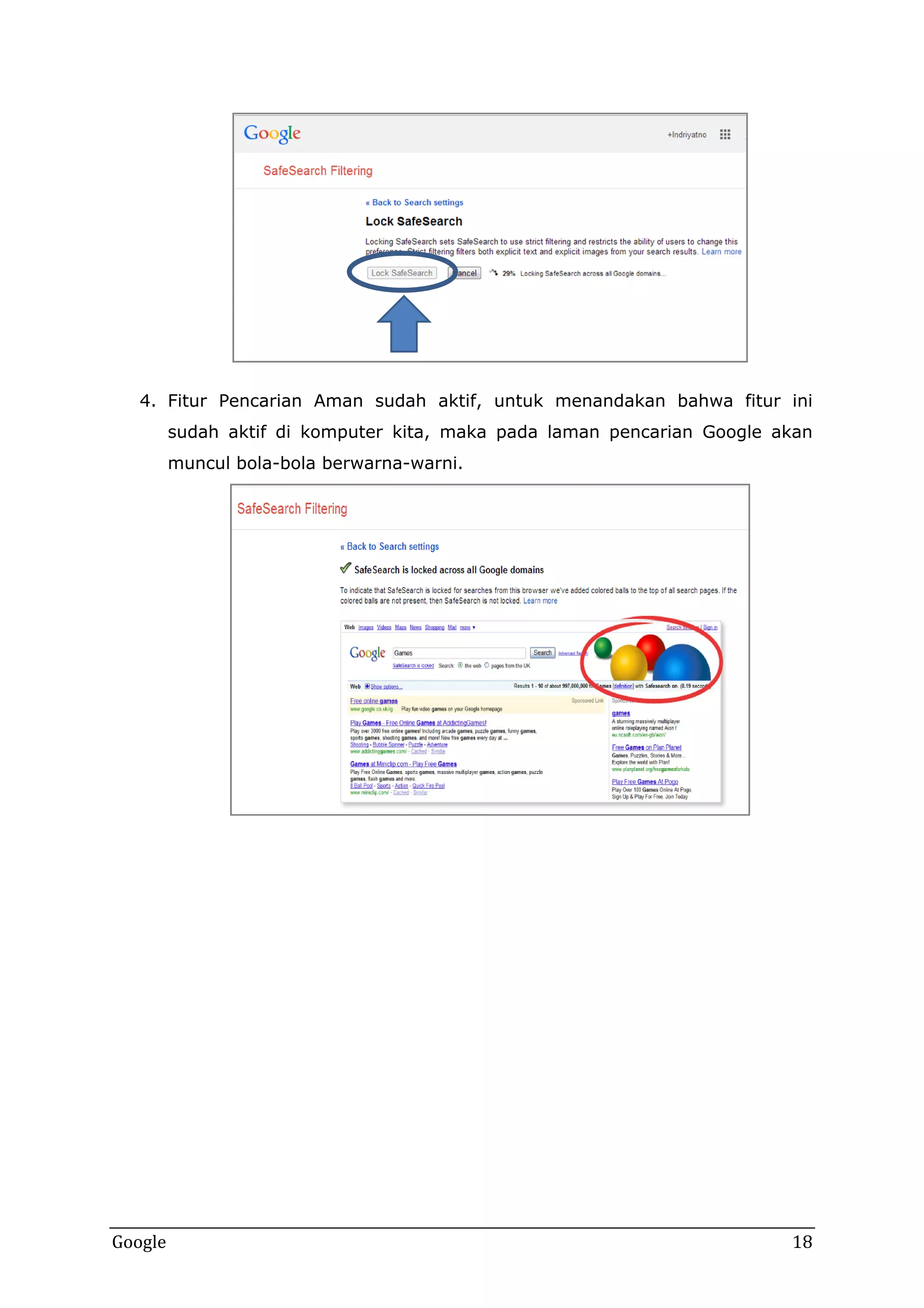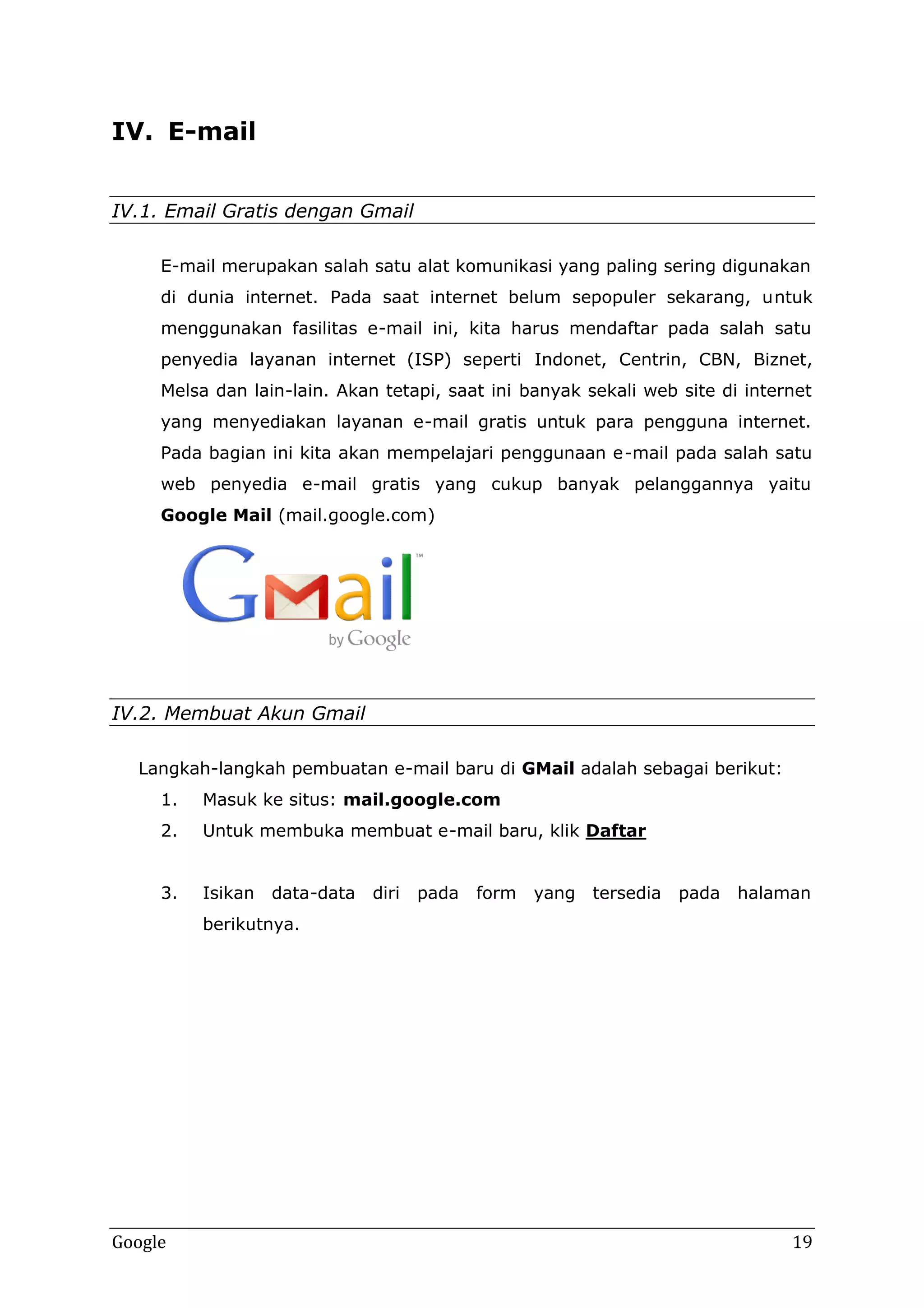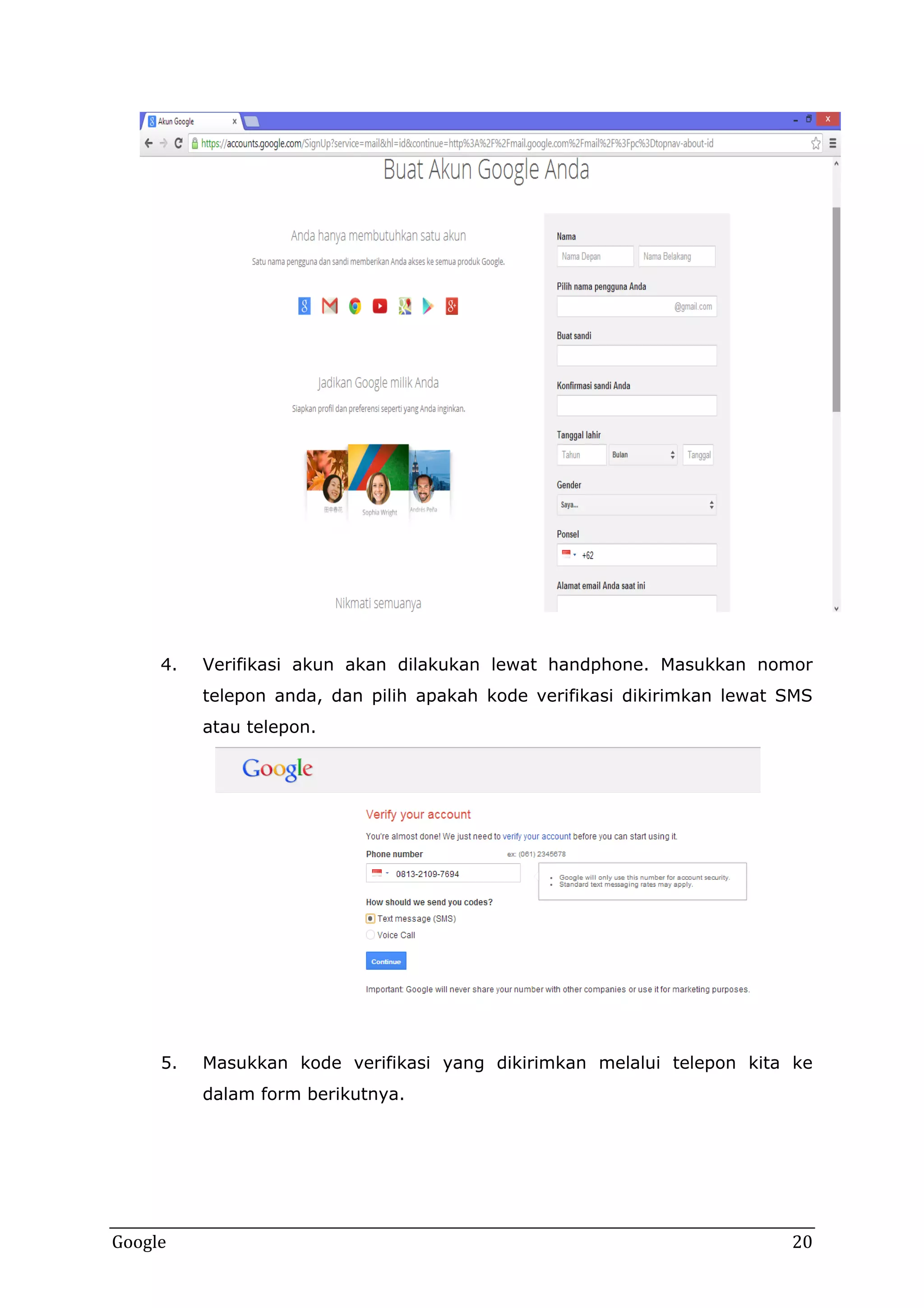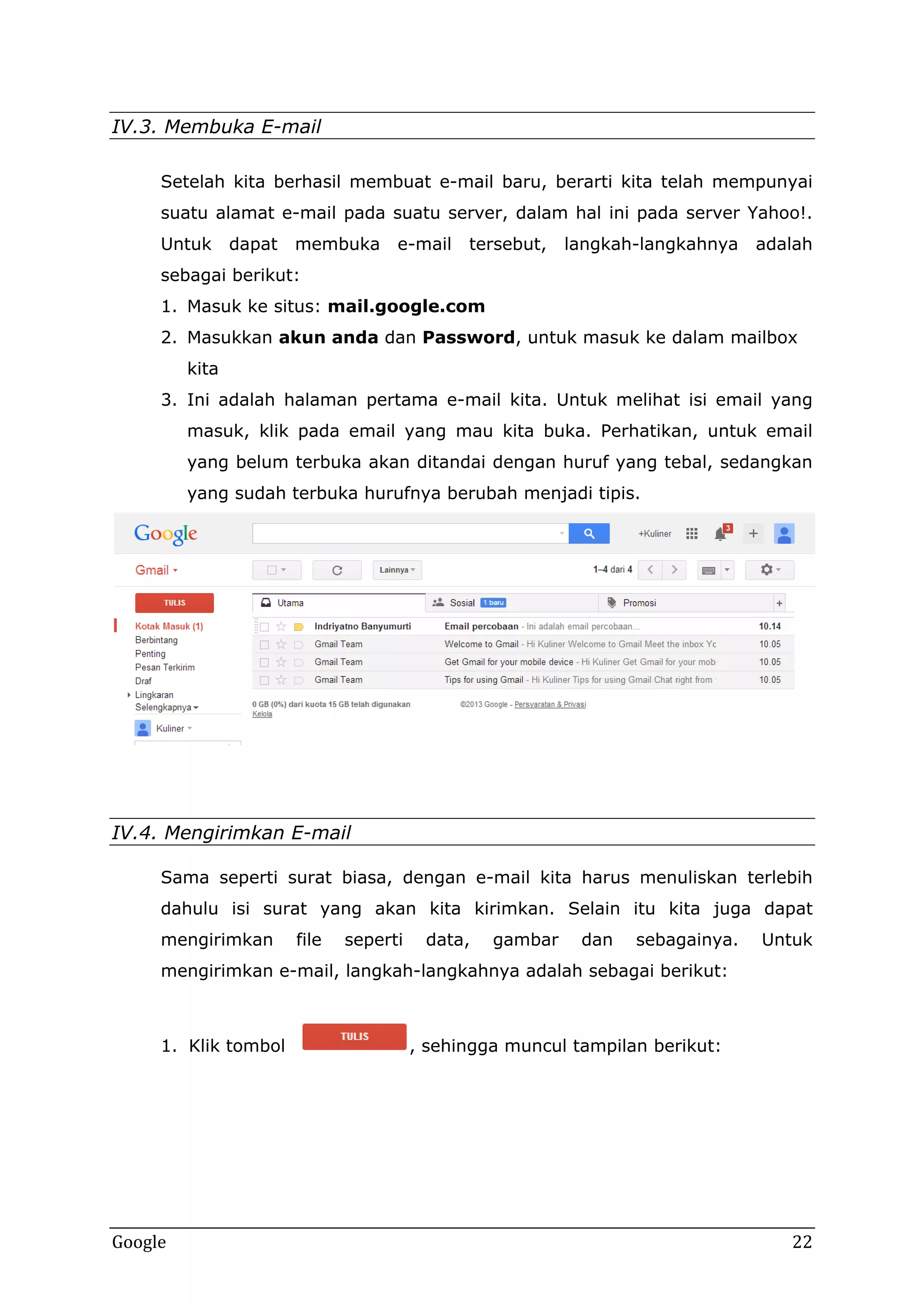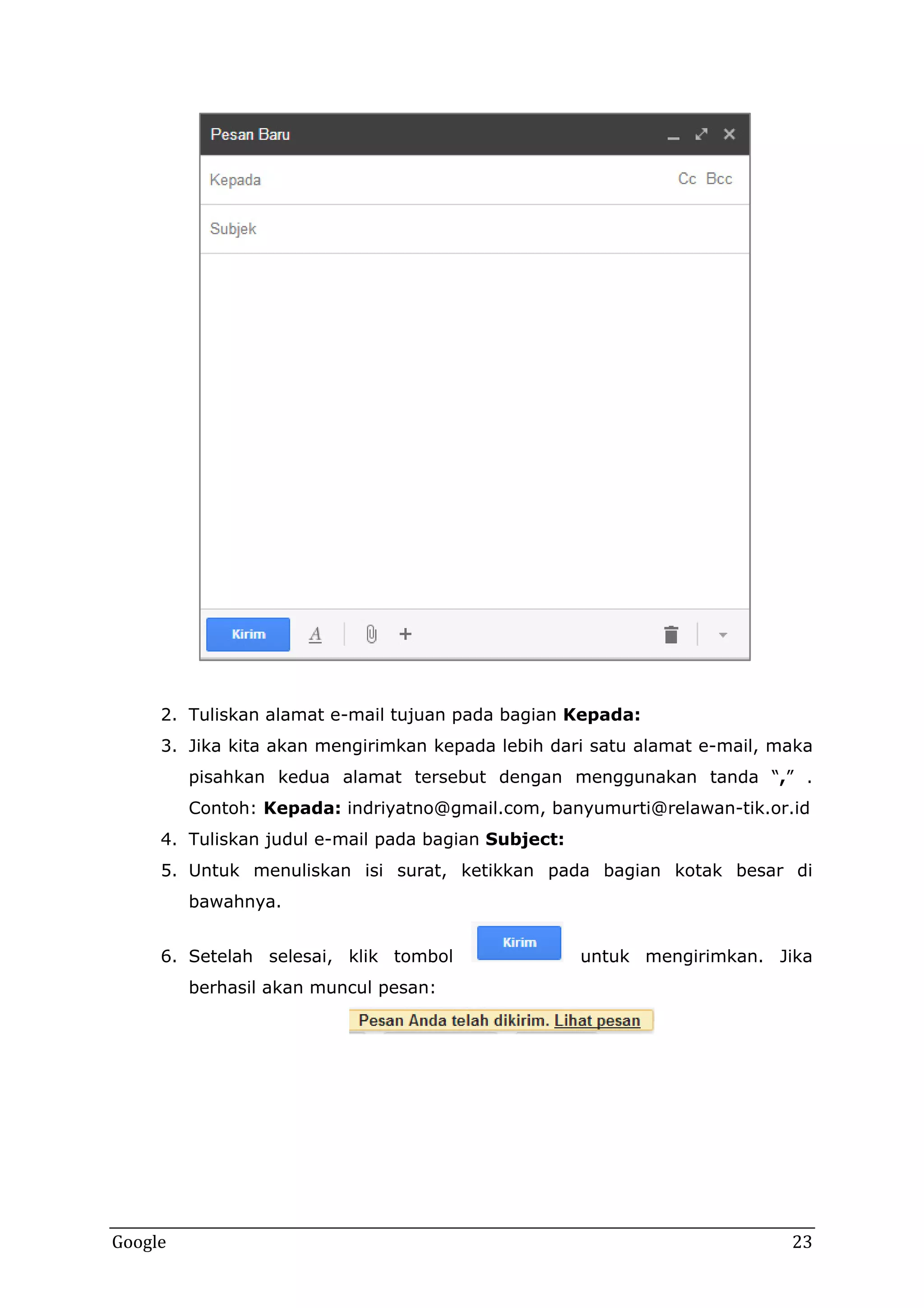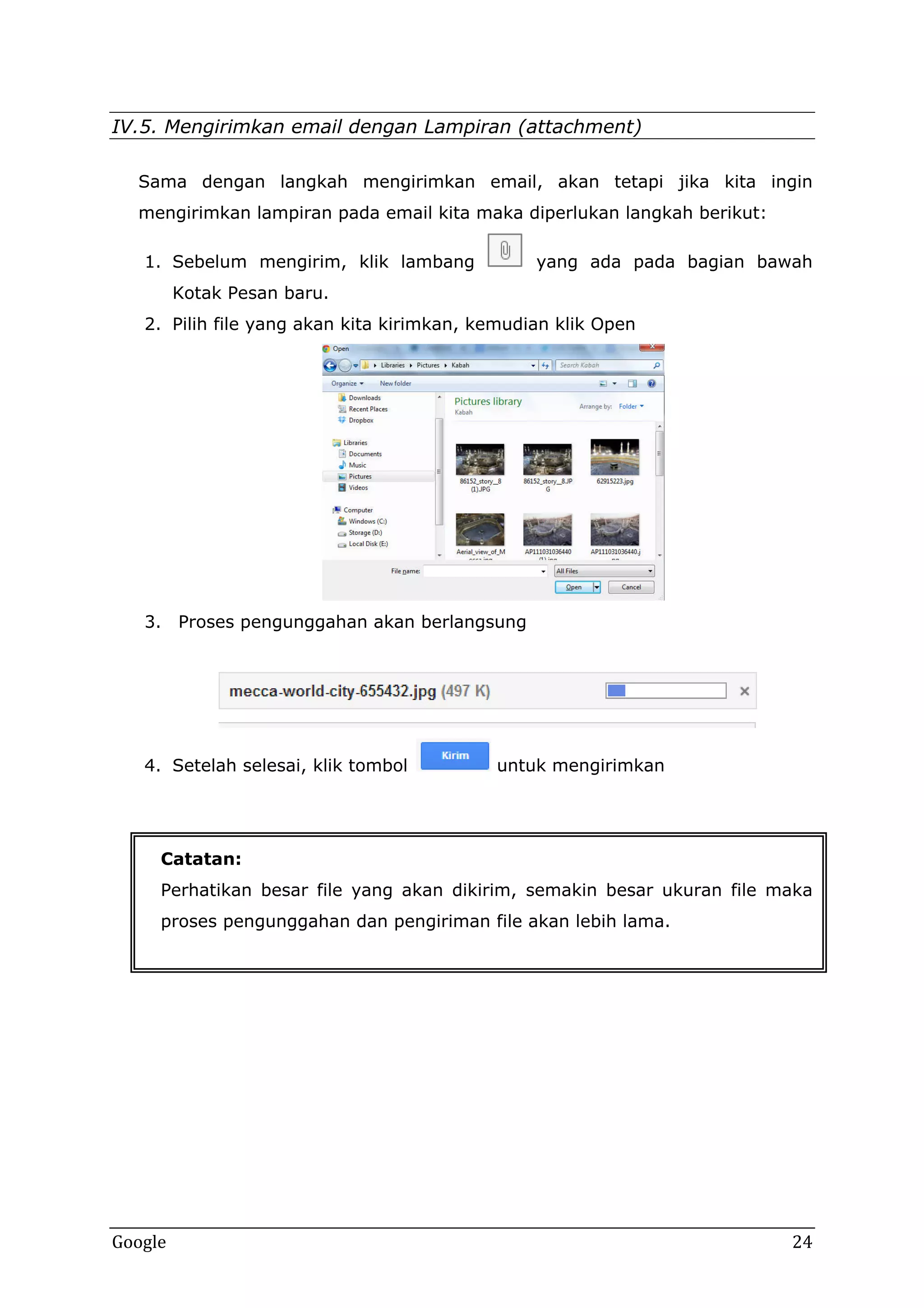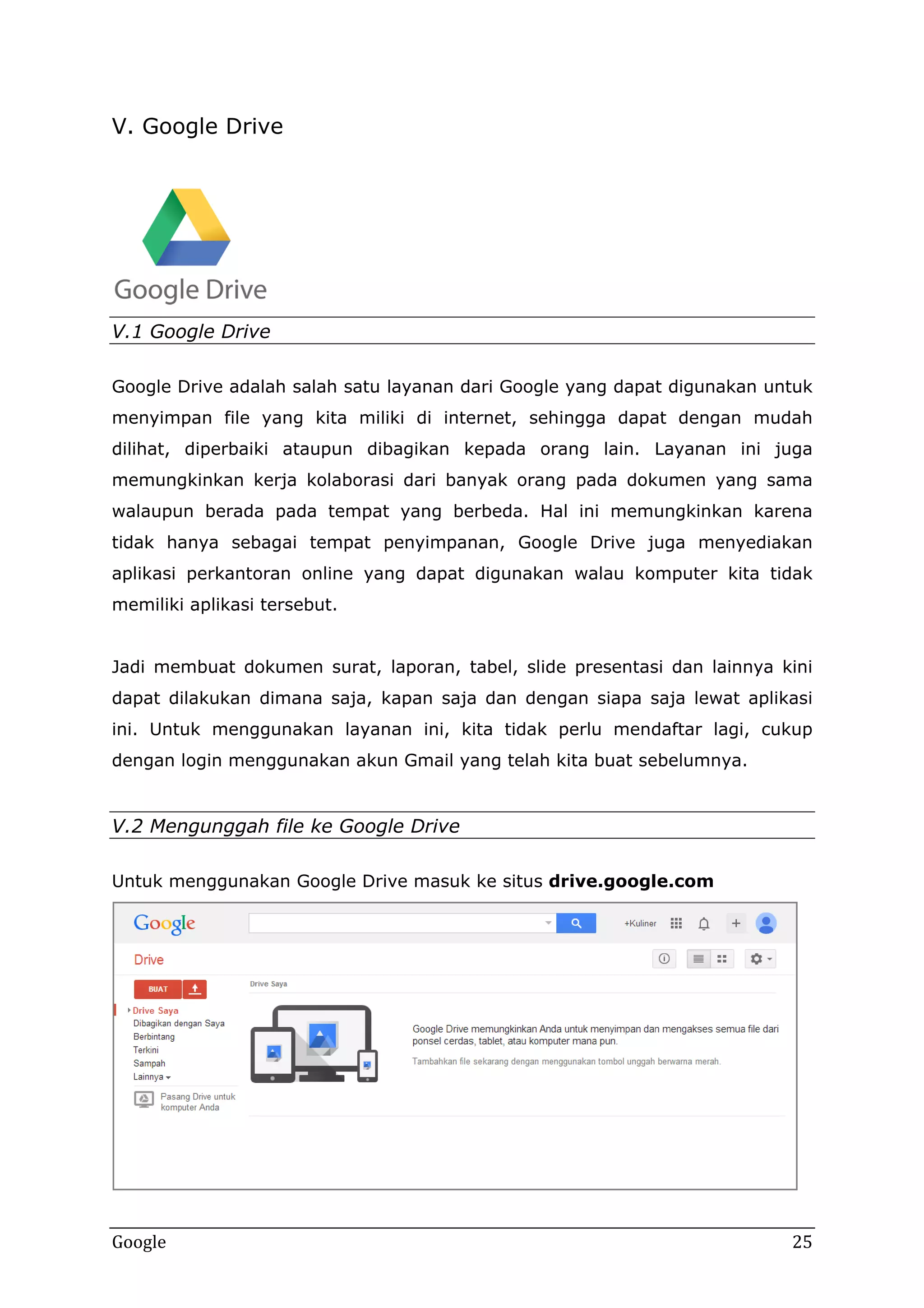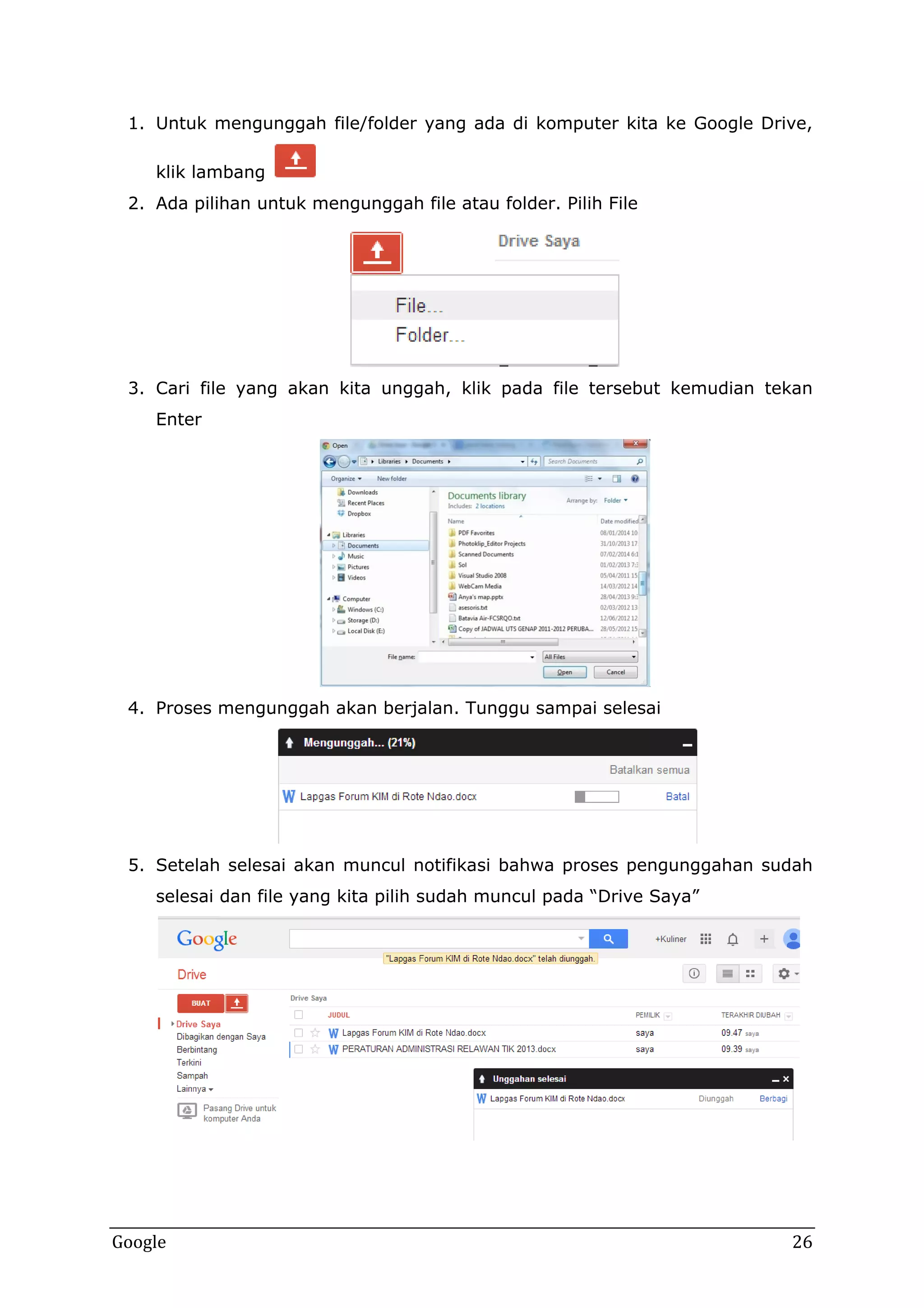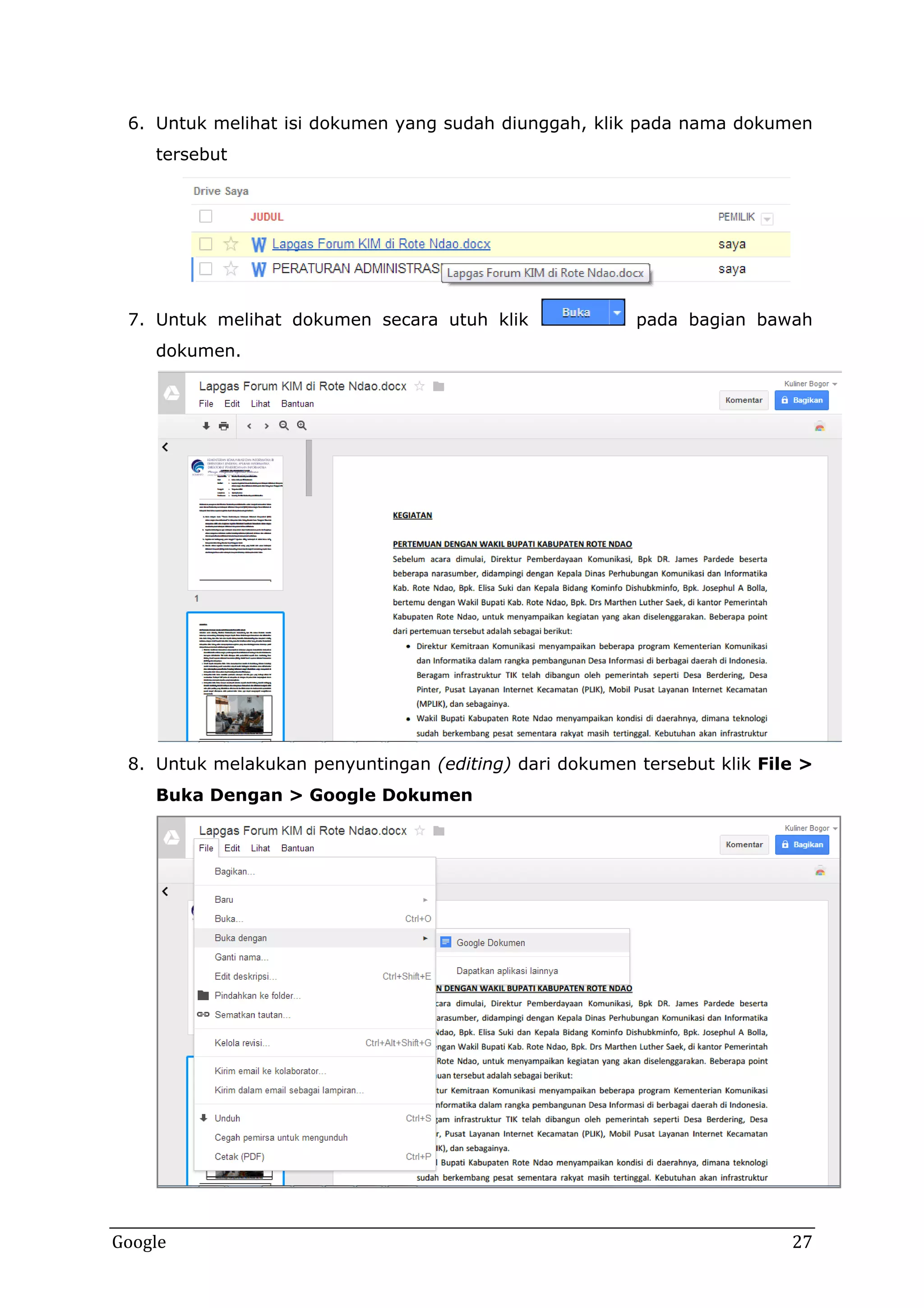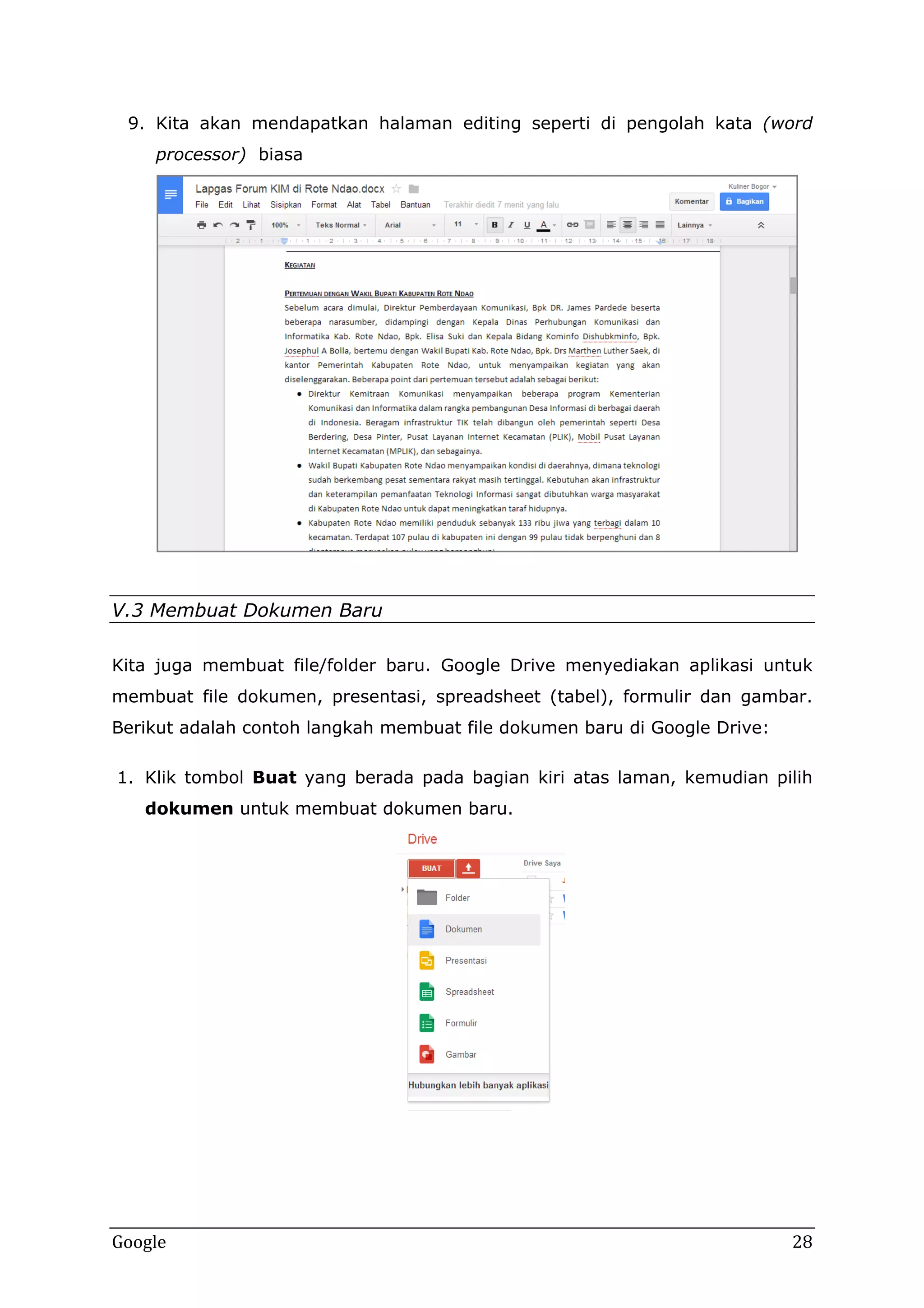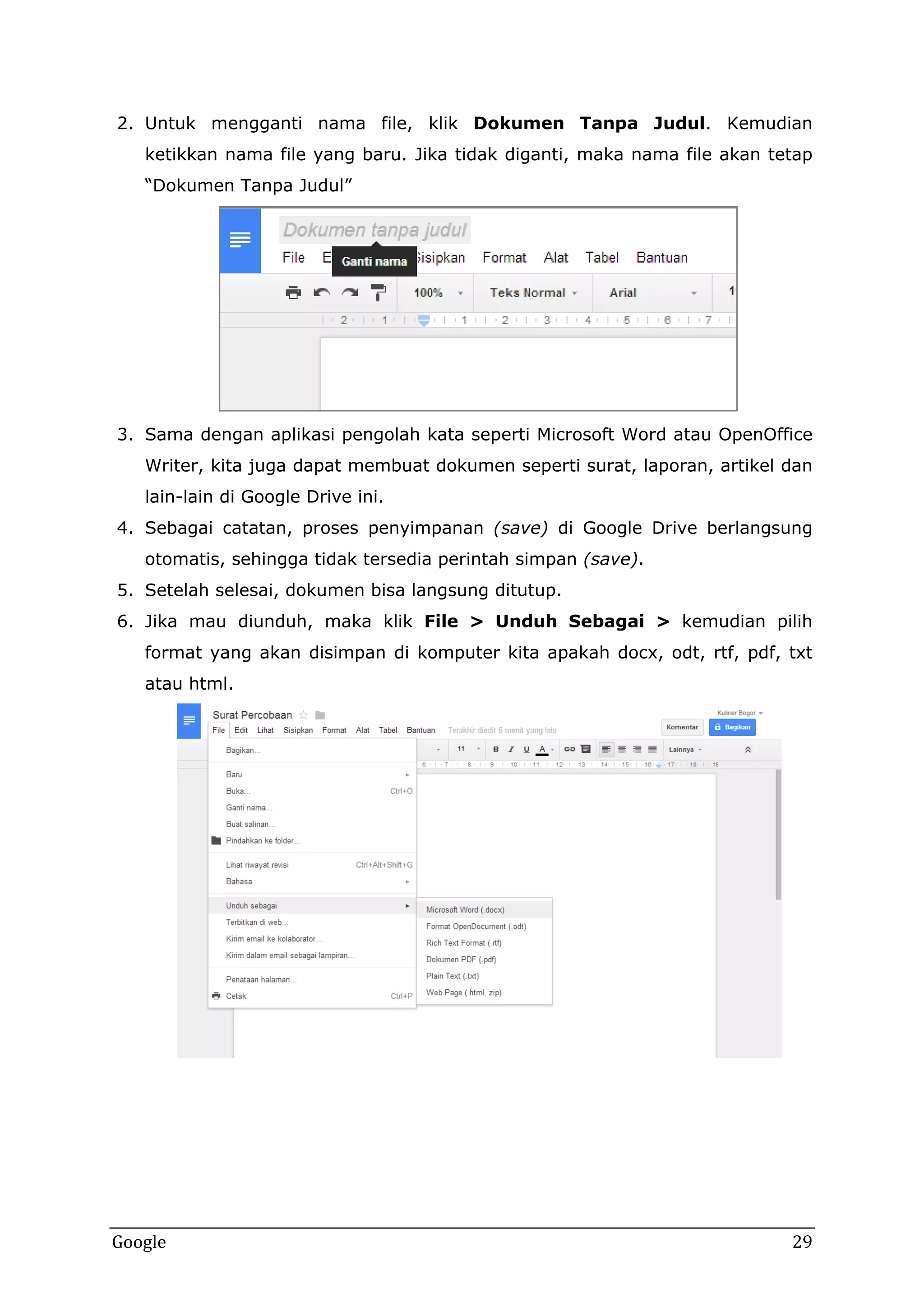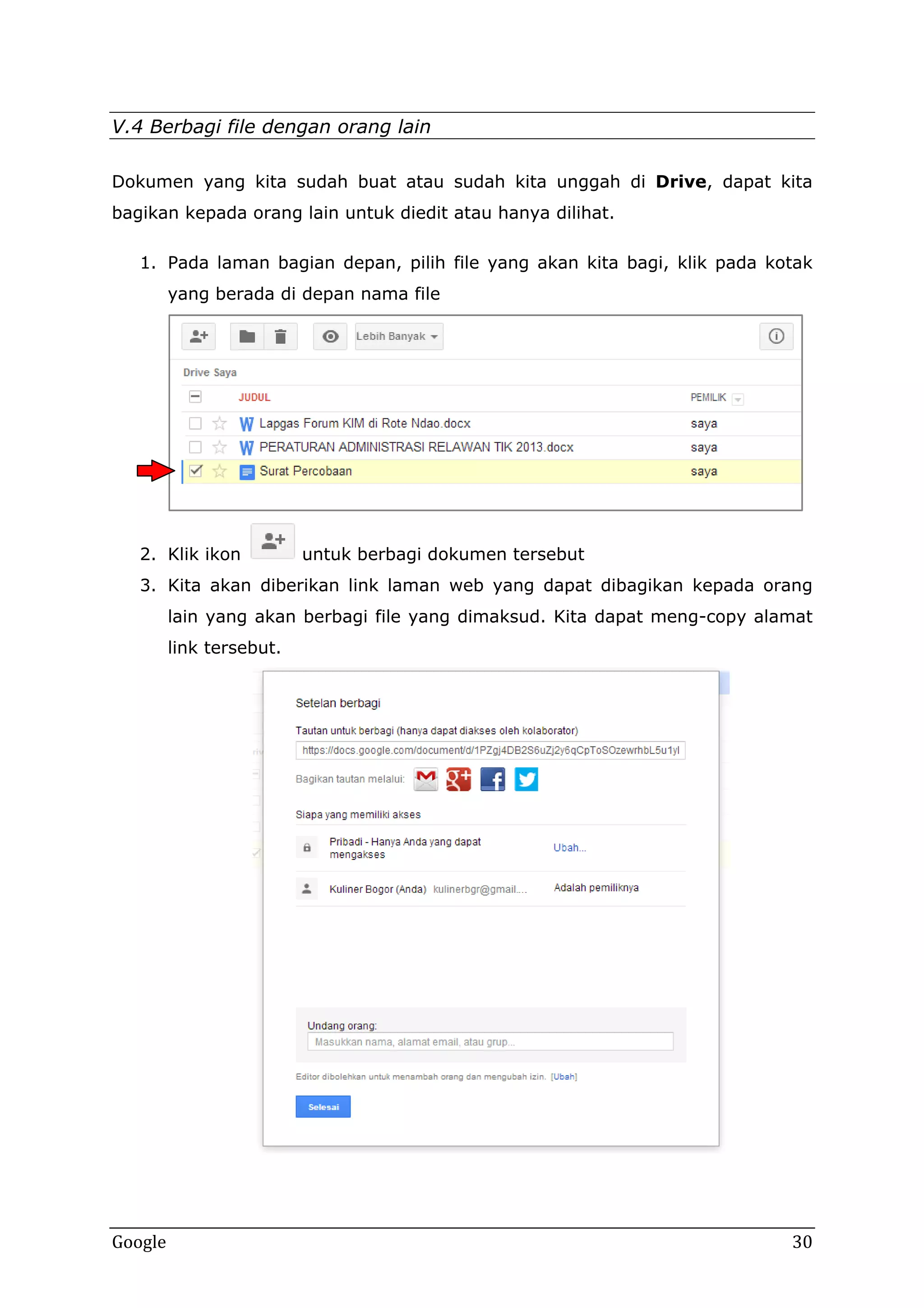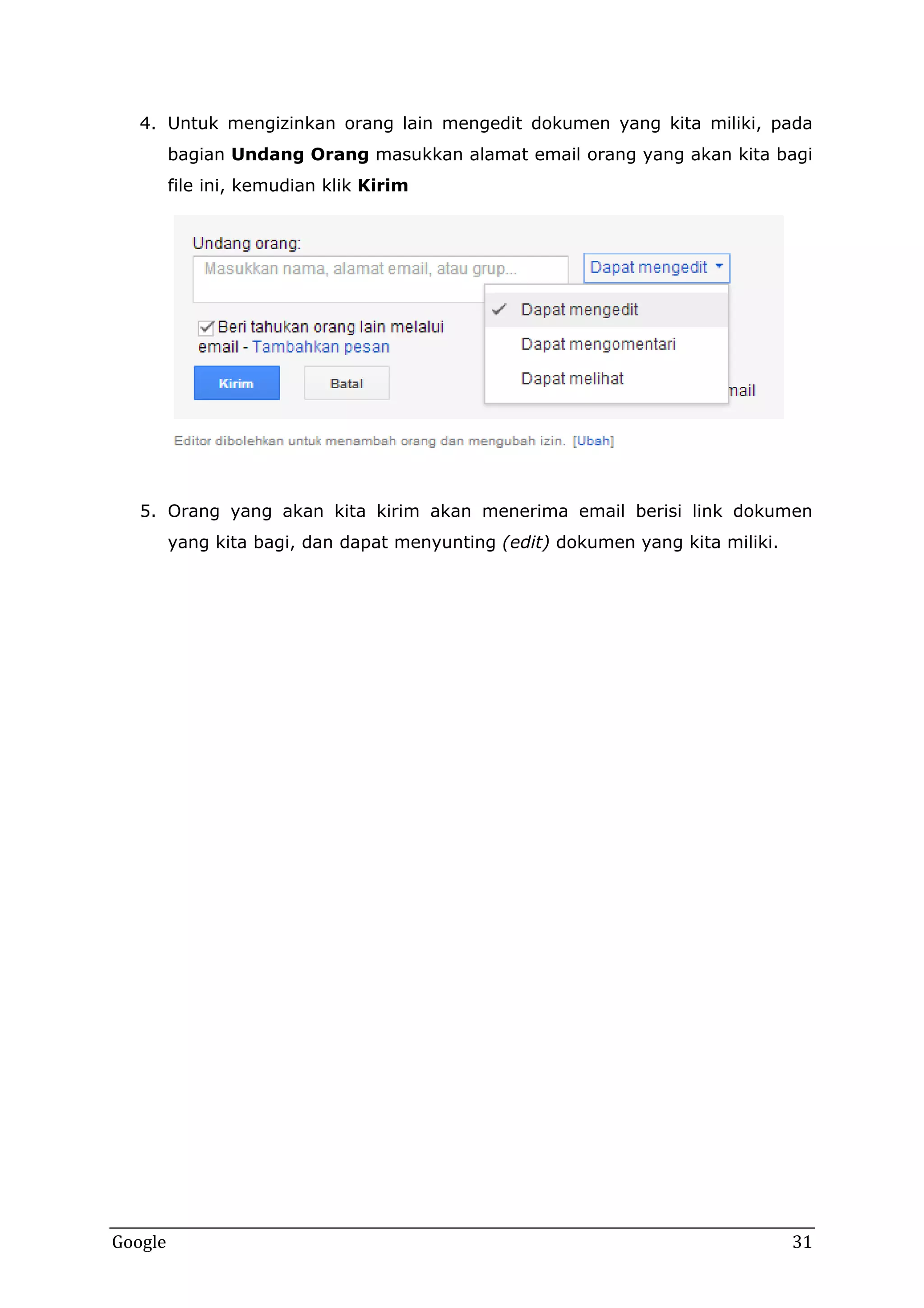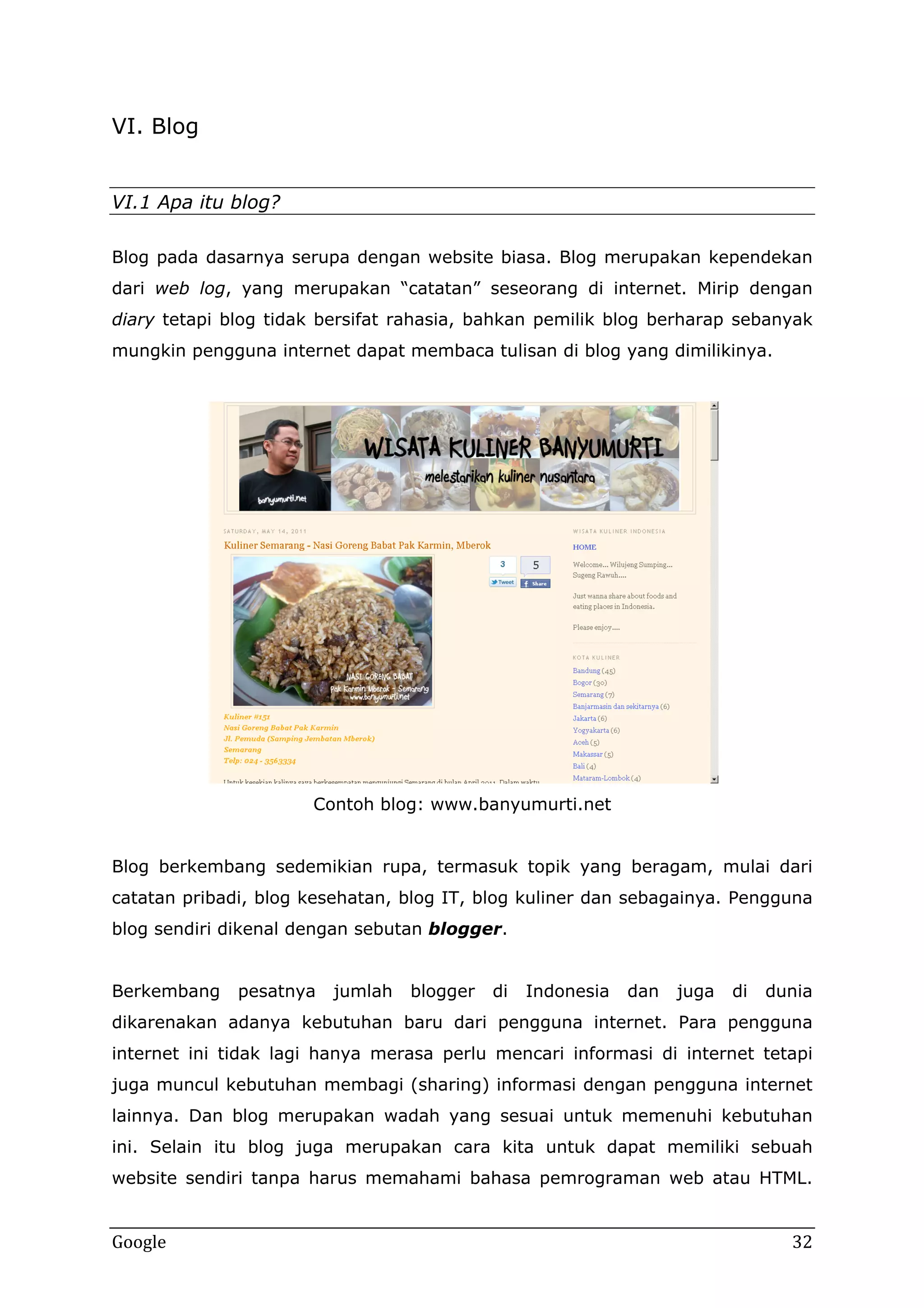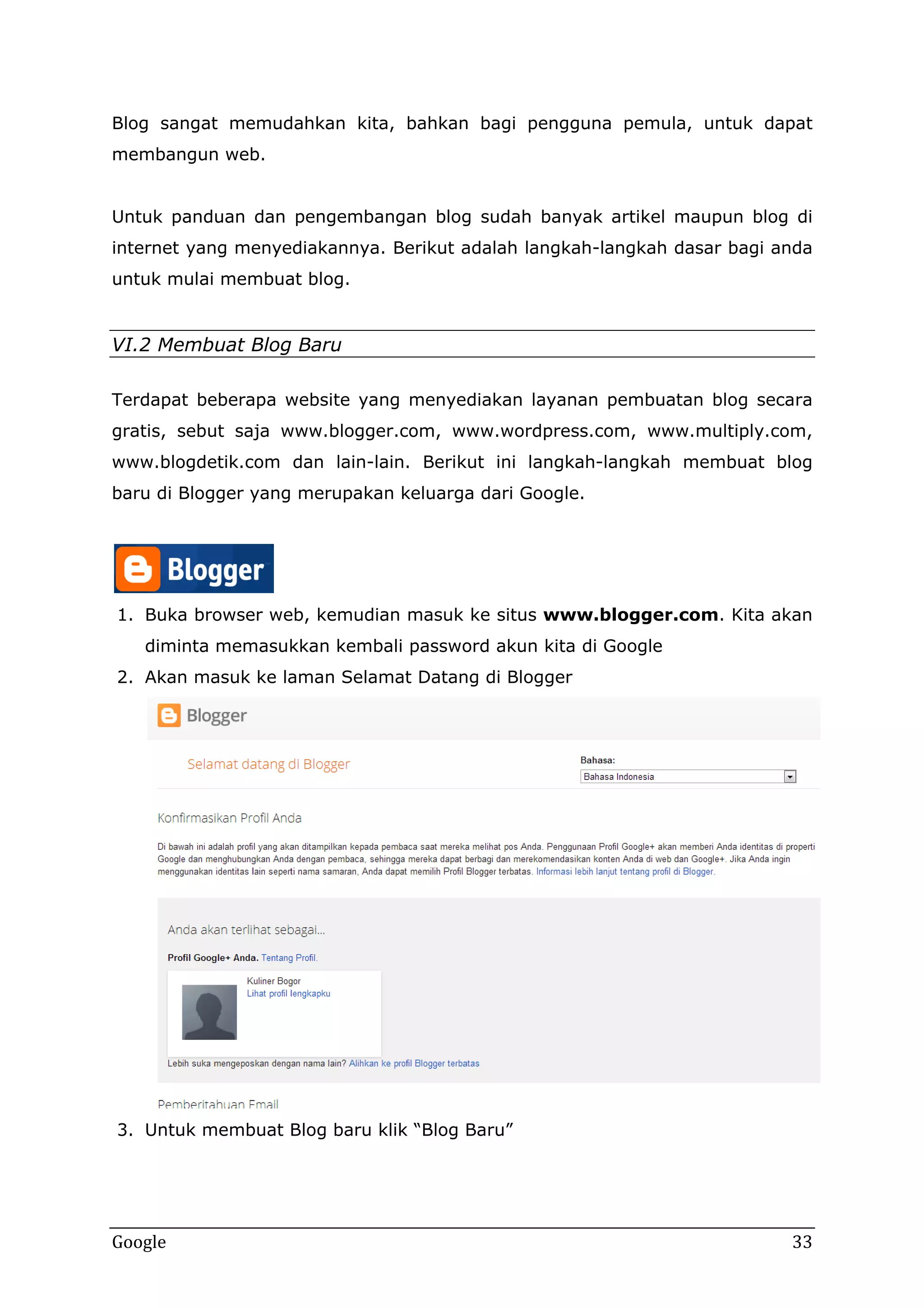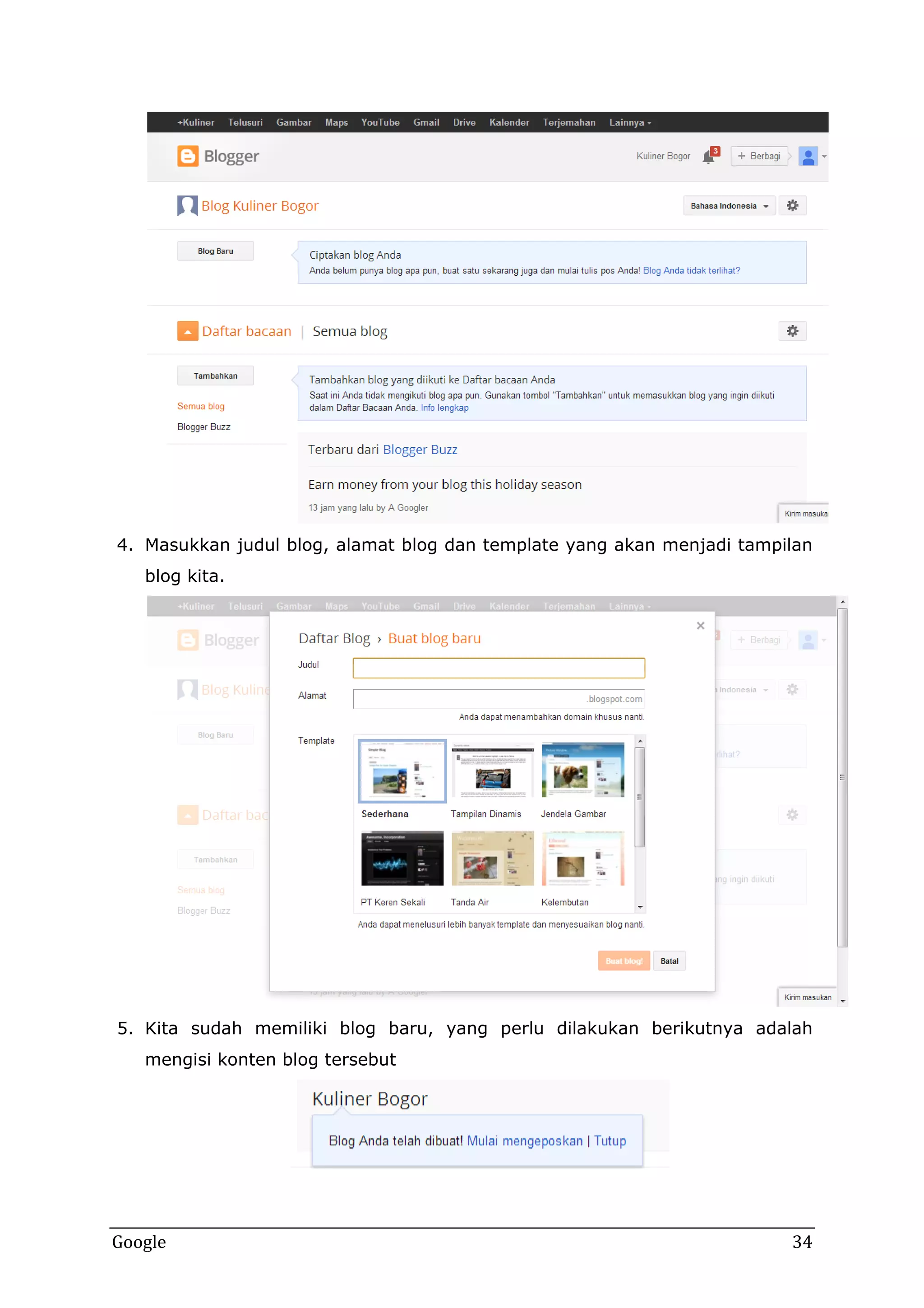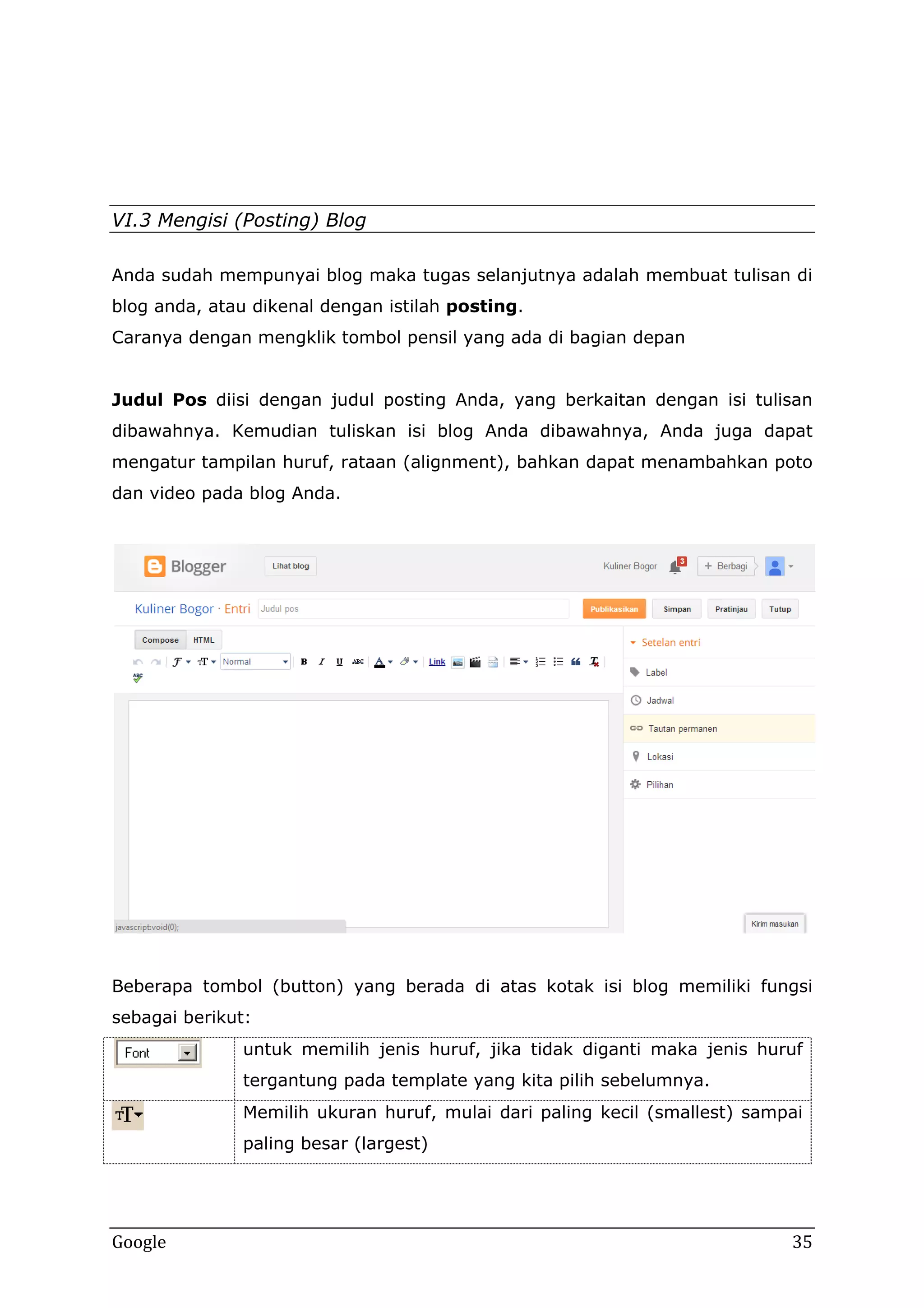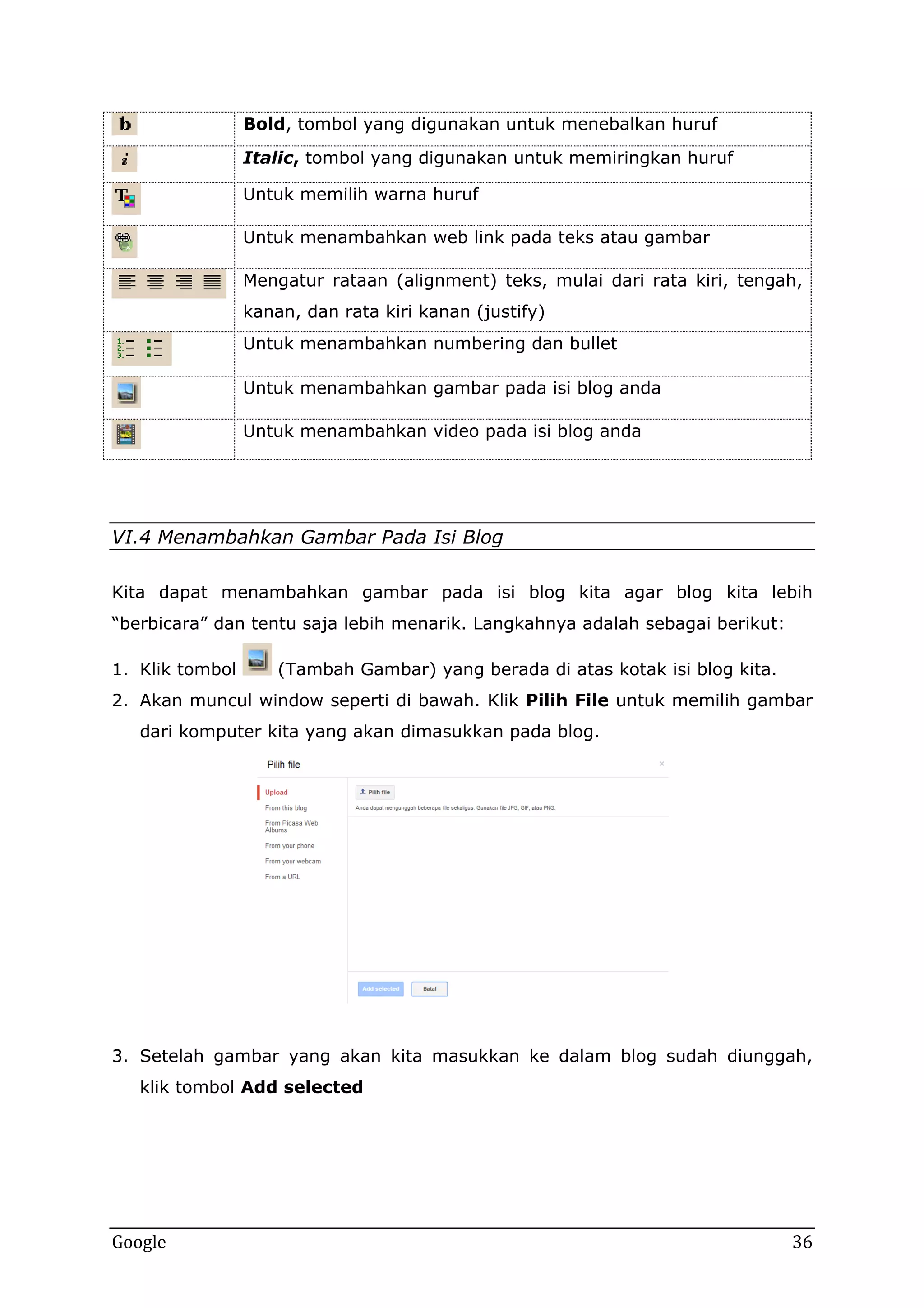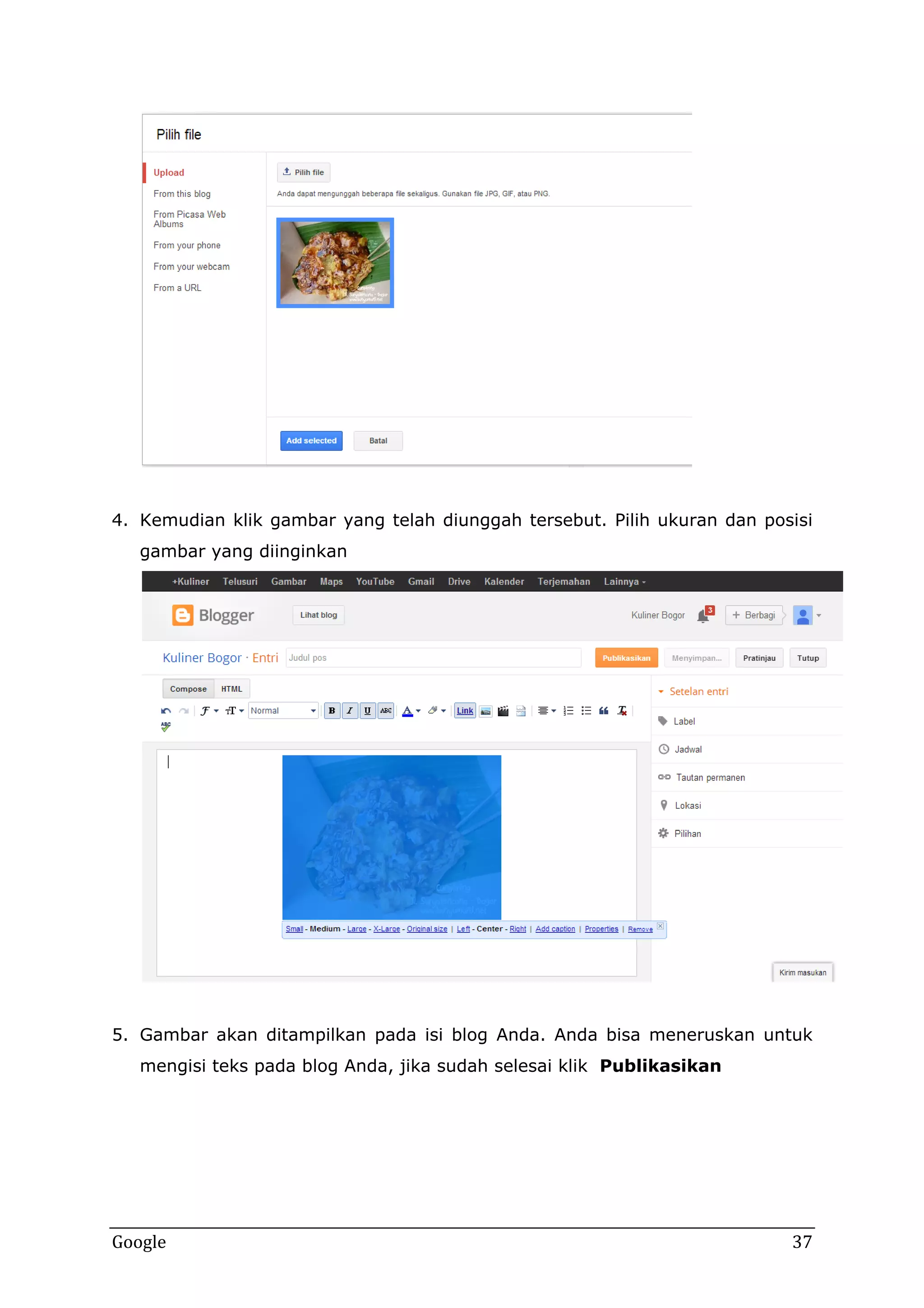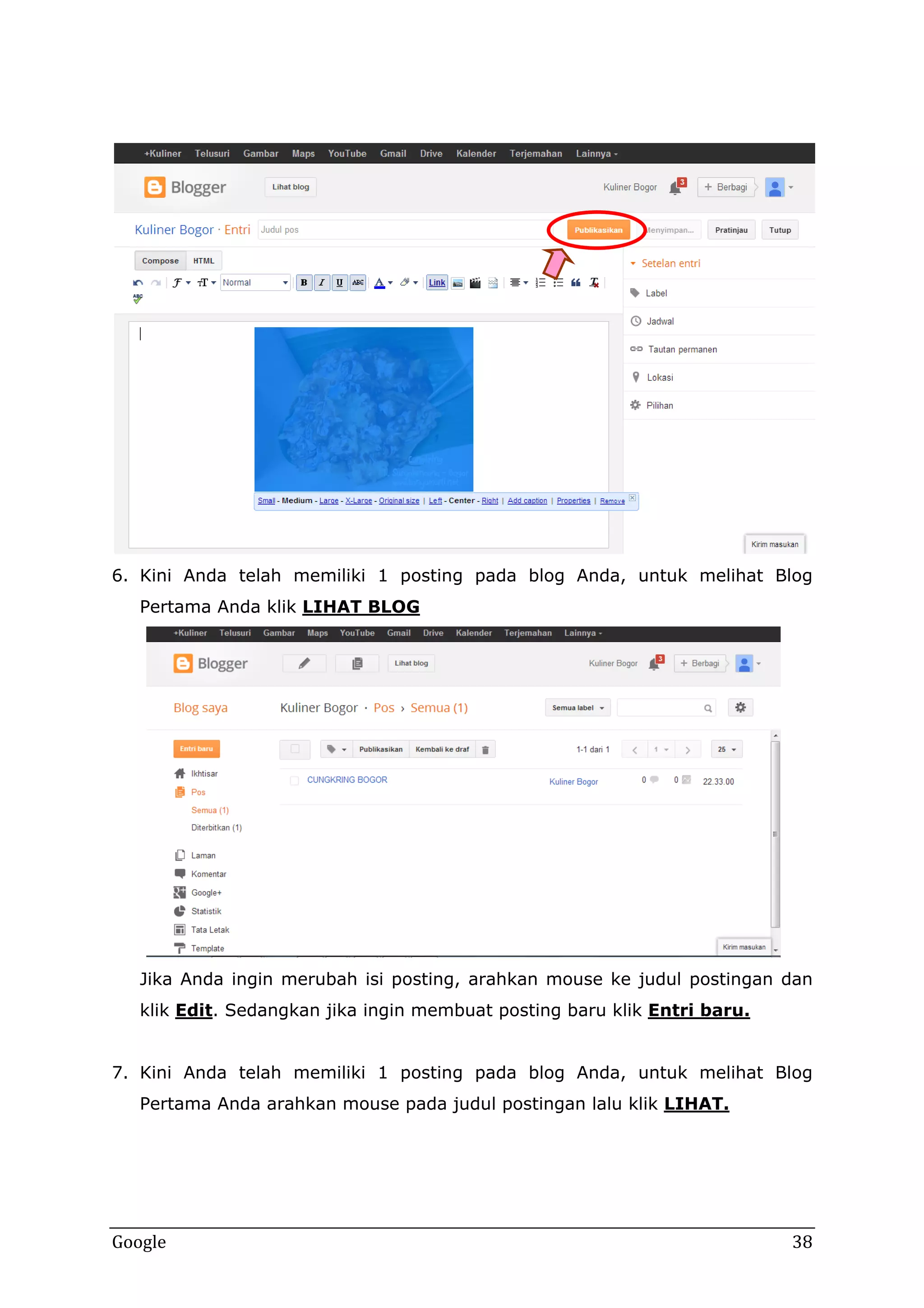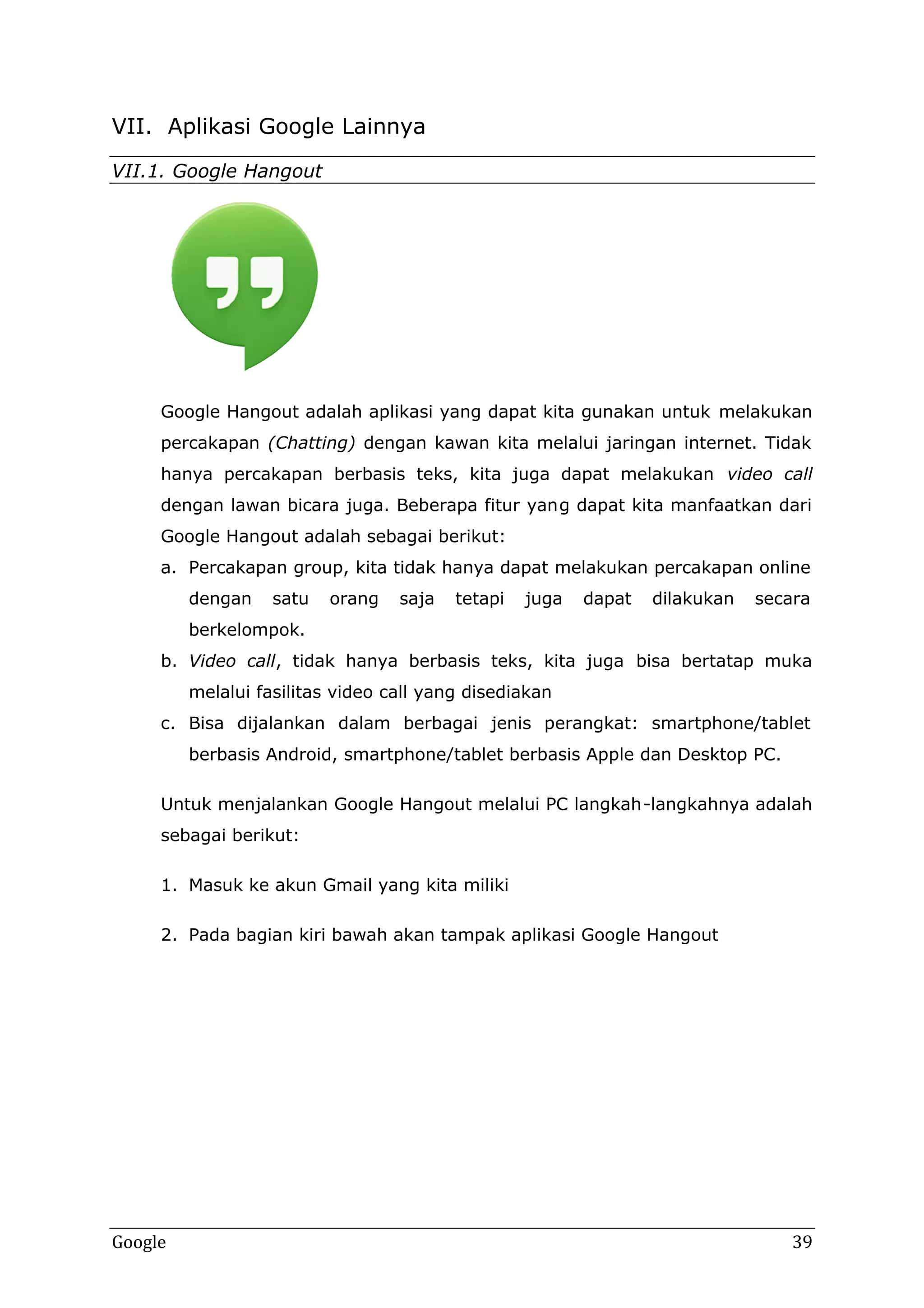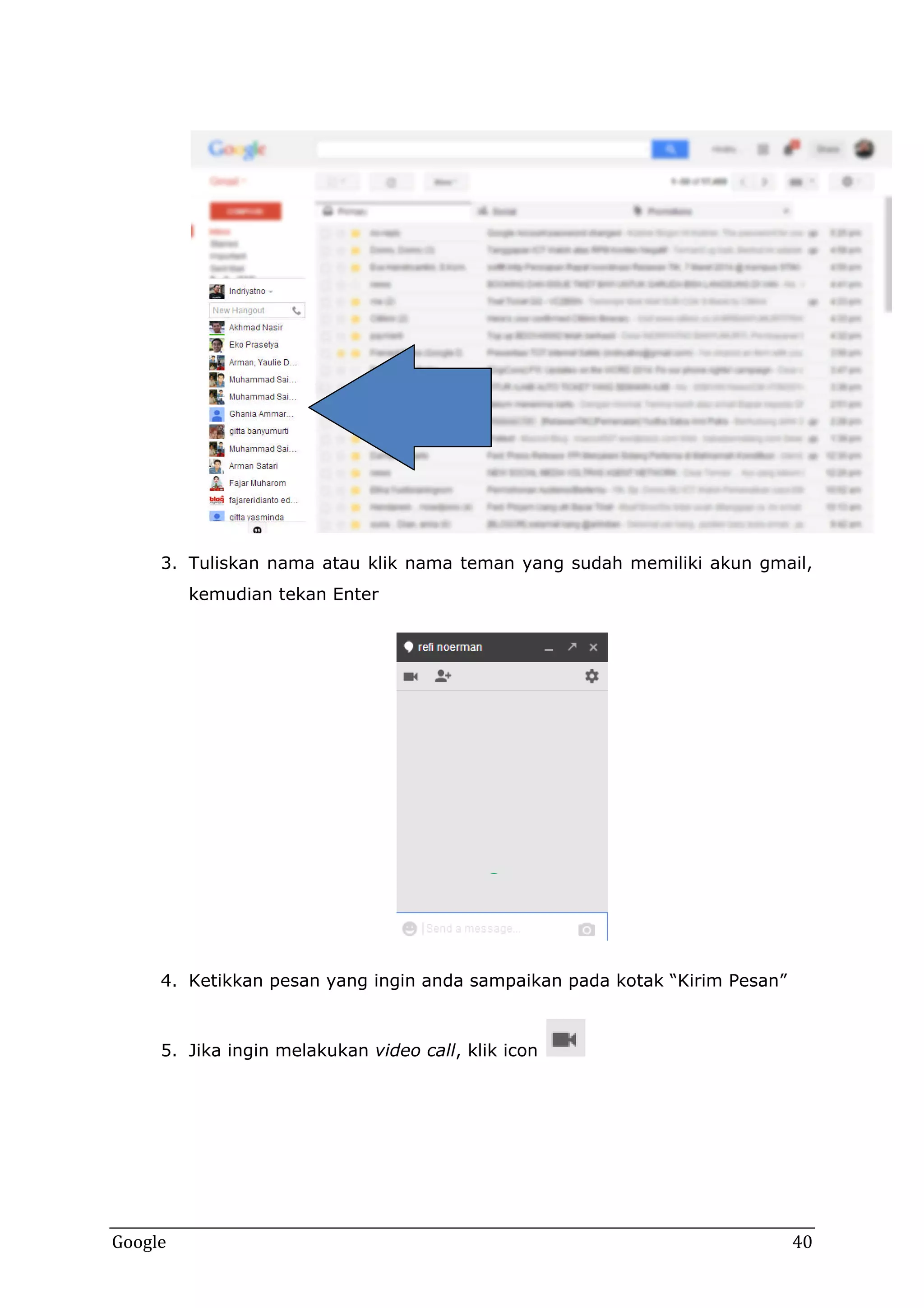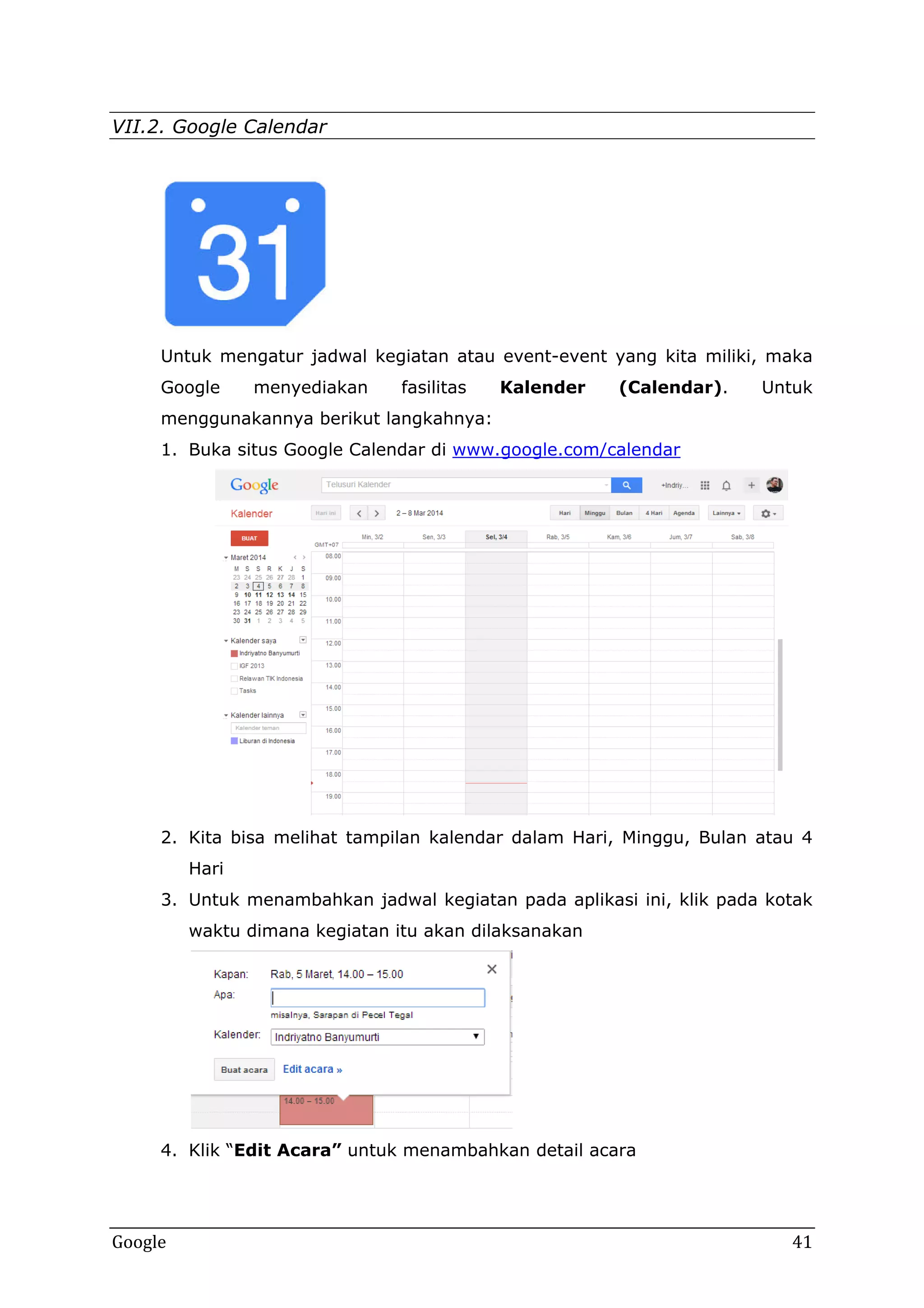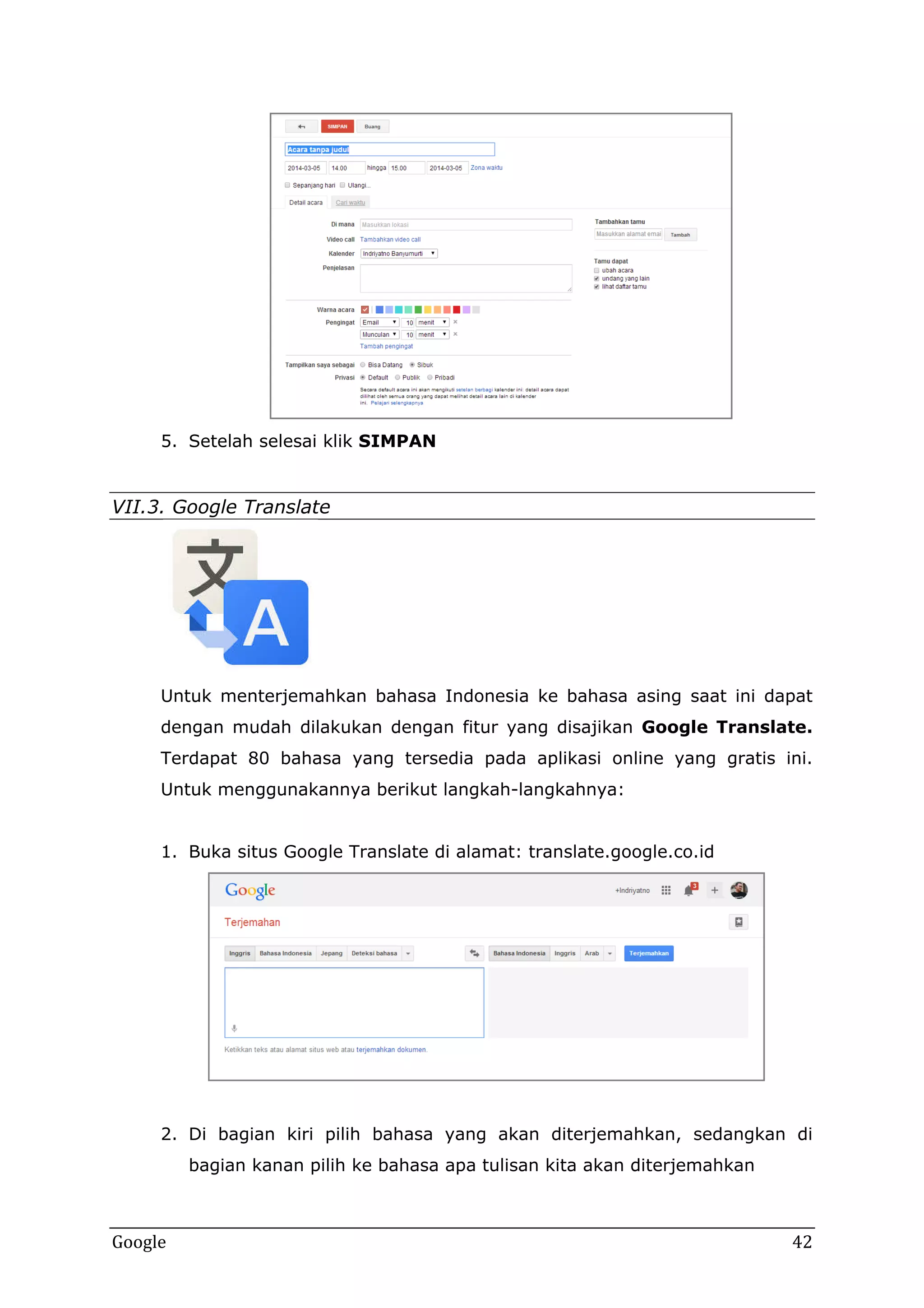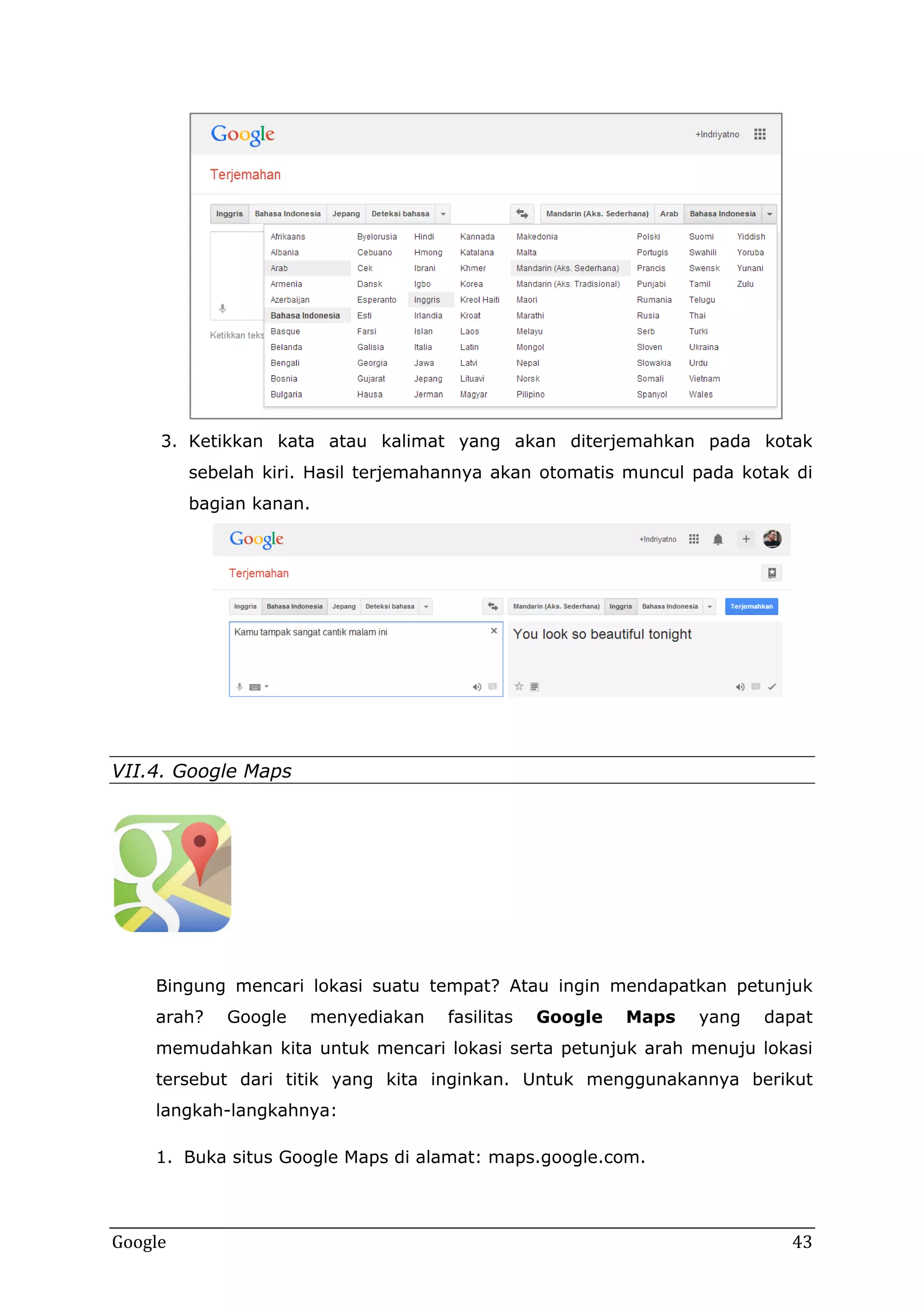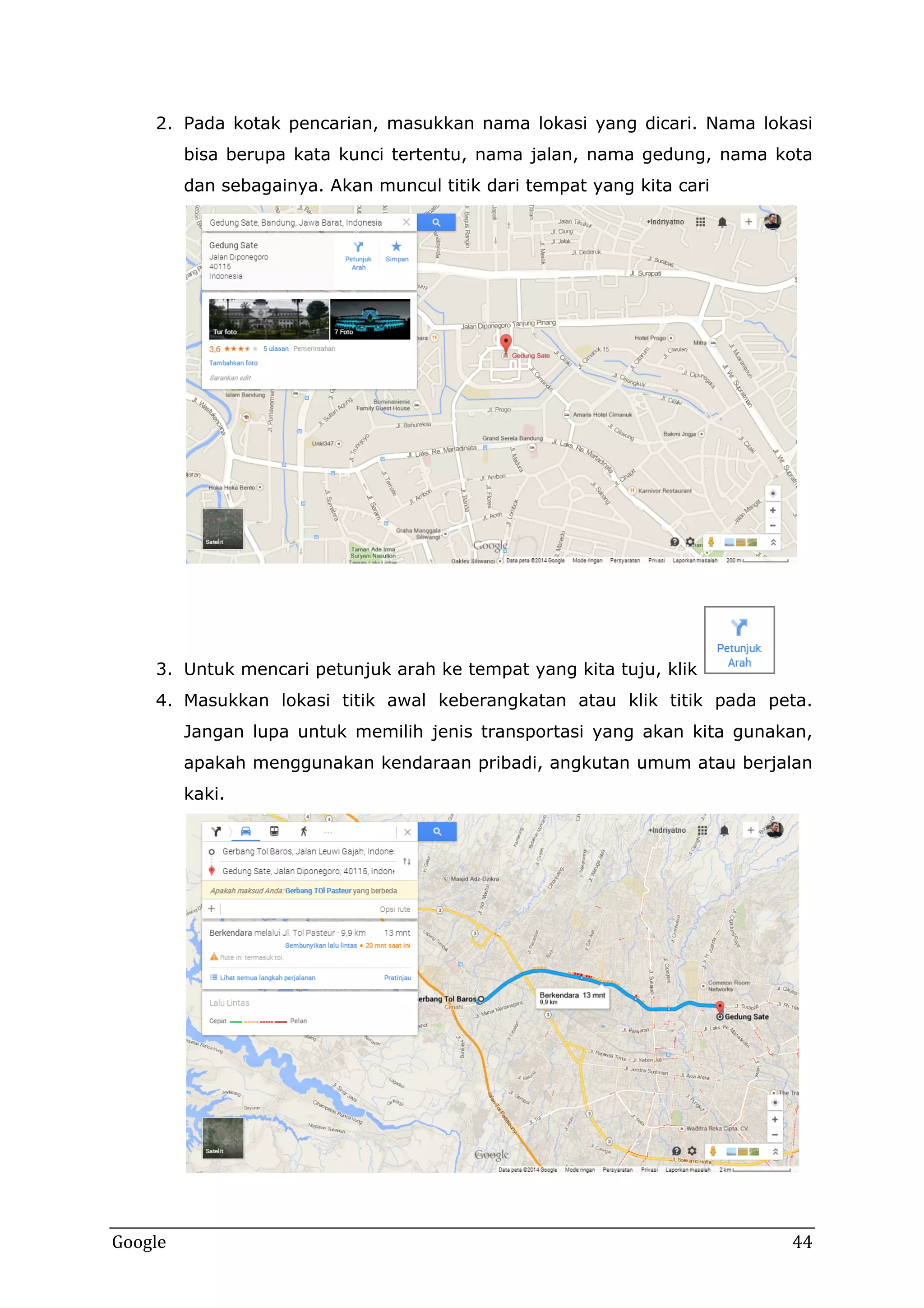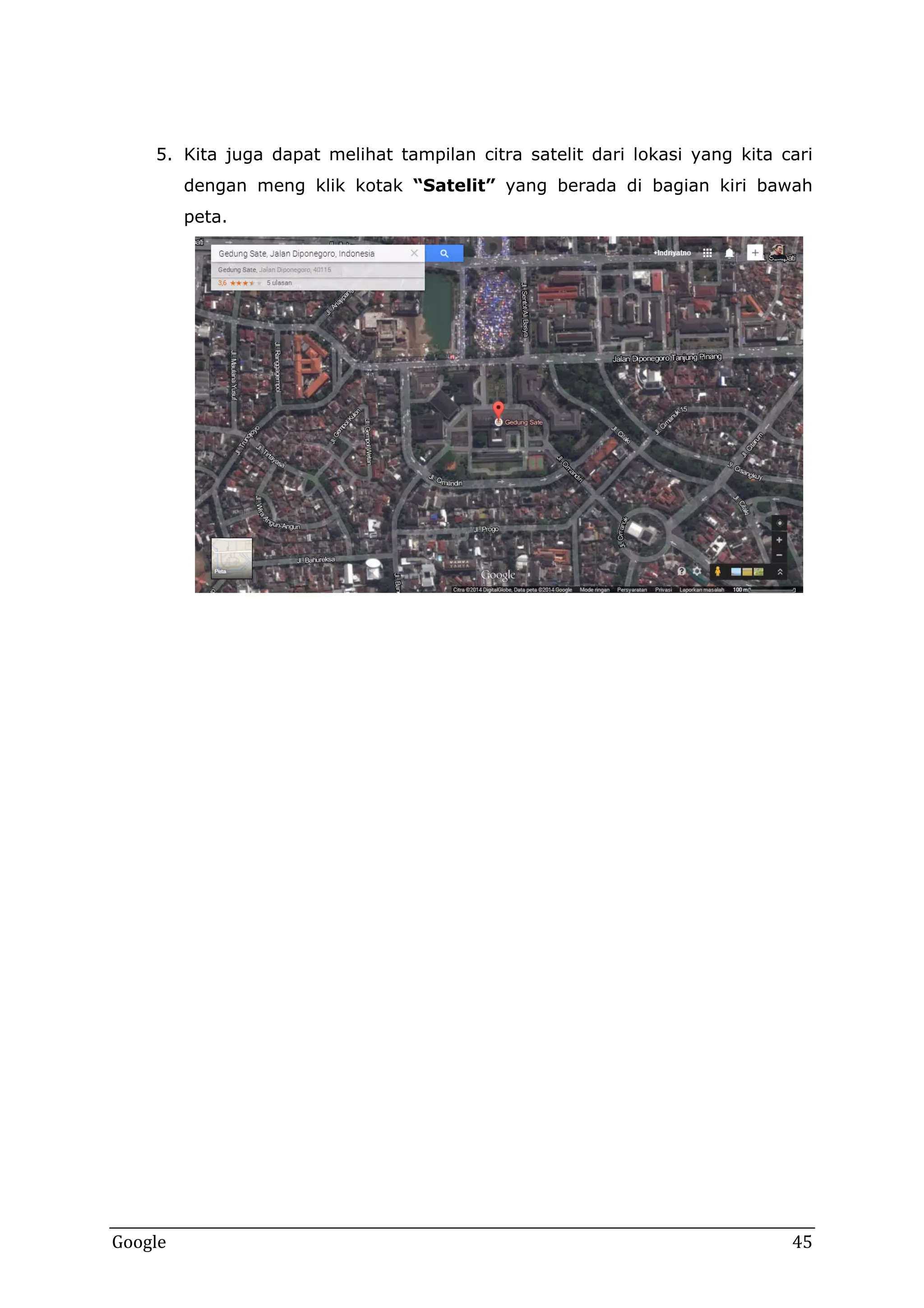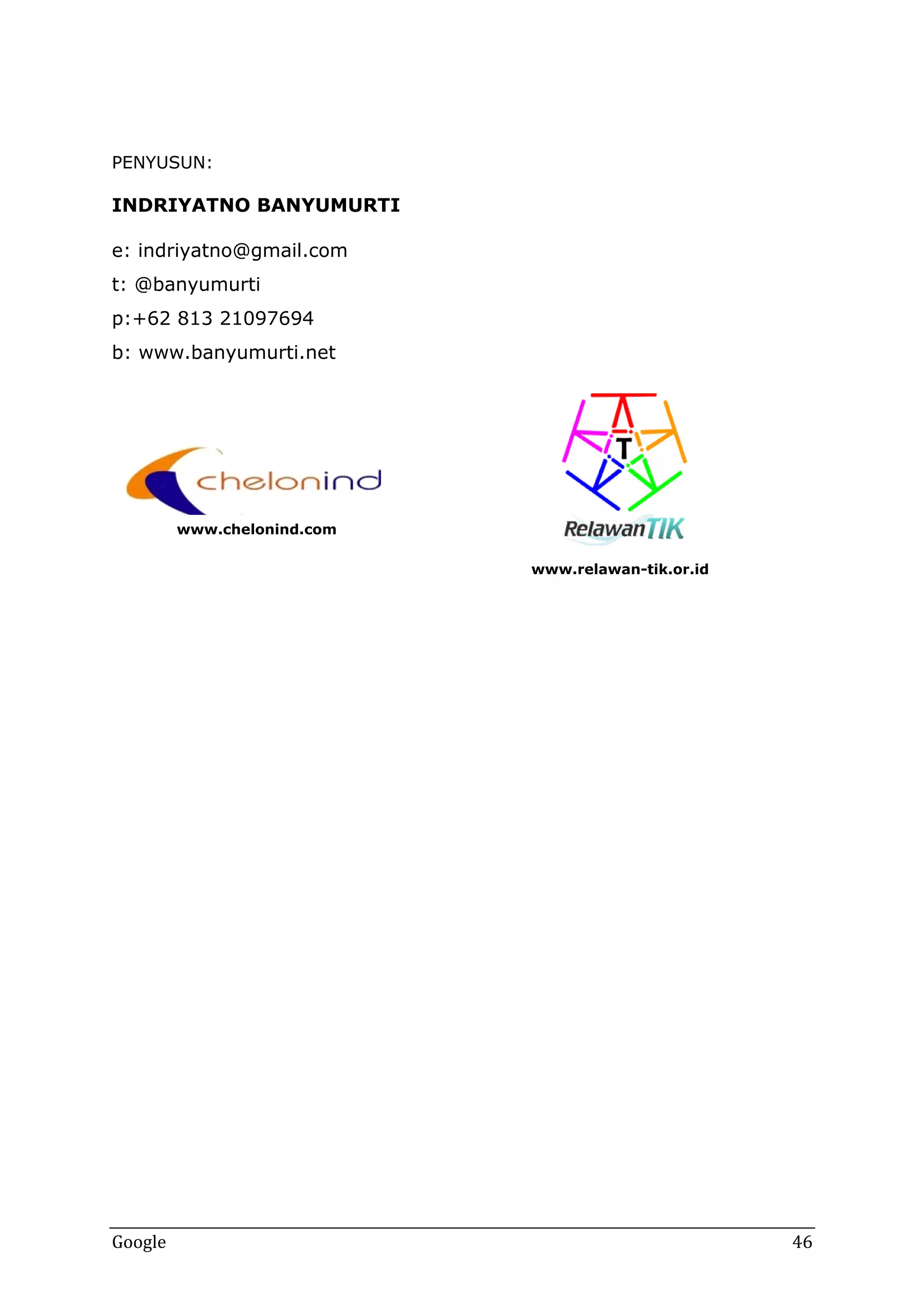Dokumen ini adalah modul pelatihan internet yang disusun oleh Indriyatno Banyumurti, mencakup penggunaan berbagai aplikasi Google seperti Google Chrome, Gmail, Google Drive, dan lainnya, untuk kegiatan online sehari-hari. Modul ini bersifat non-komersial dan dilisensikan di bawah Creative Commons, memungkinkan penggunaan dan modifikasi selama atribusi yang sesuai diberikan. Terdapat petunjuk langkah demi langkah untuk membuka halaman web, menggunakan mesin pencari, dan mengelola email.
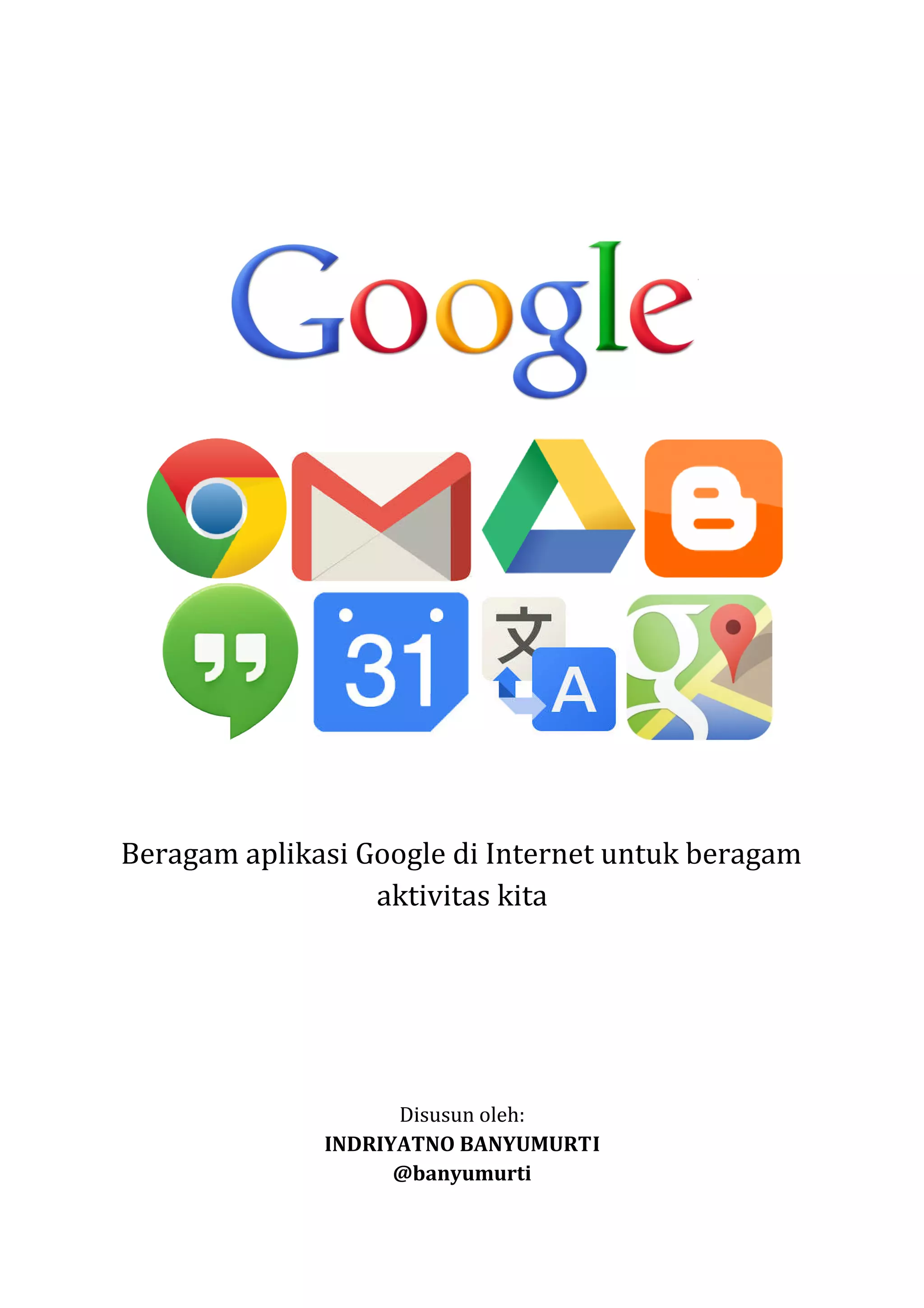
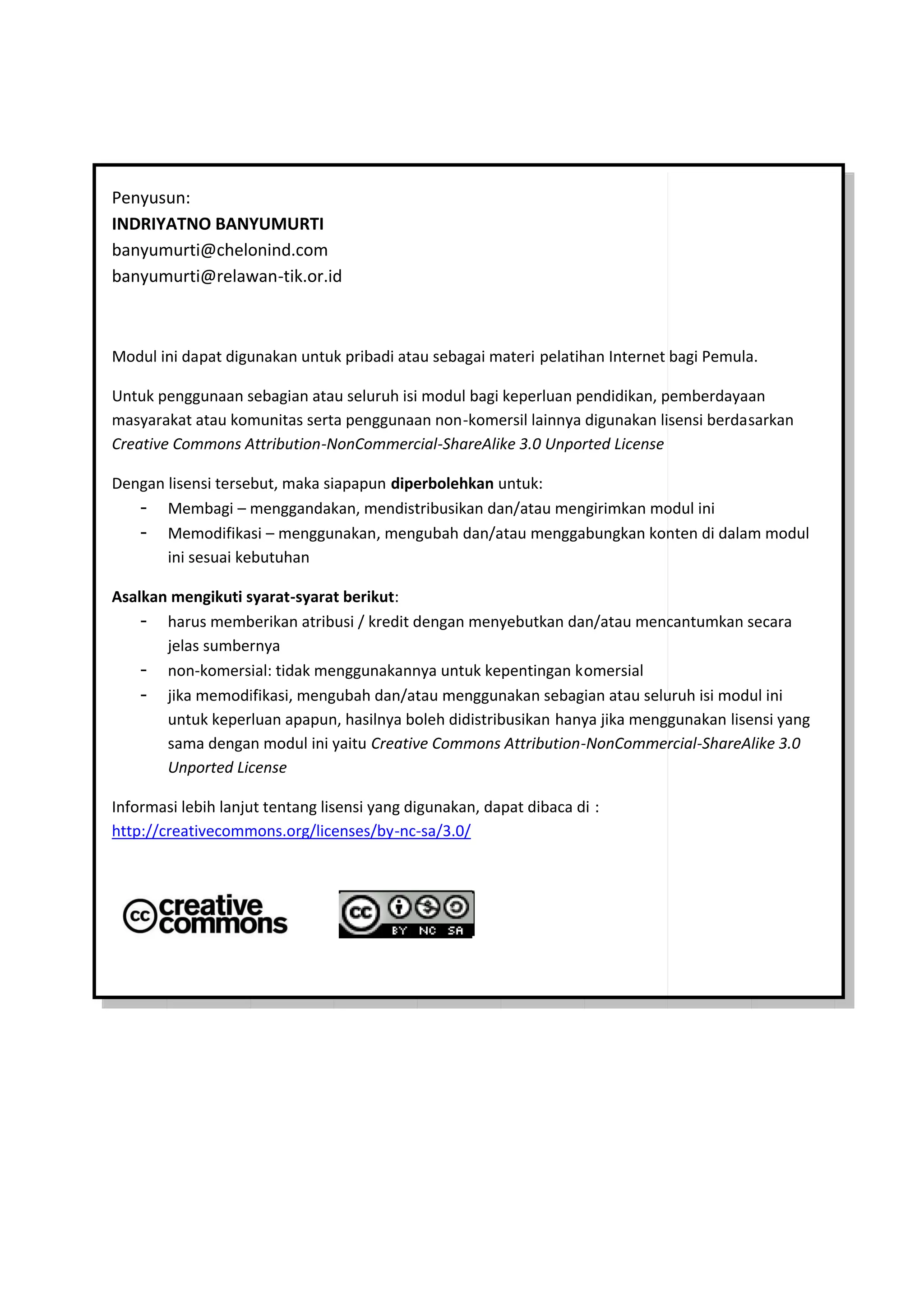
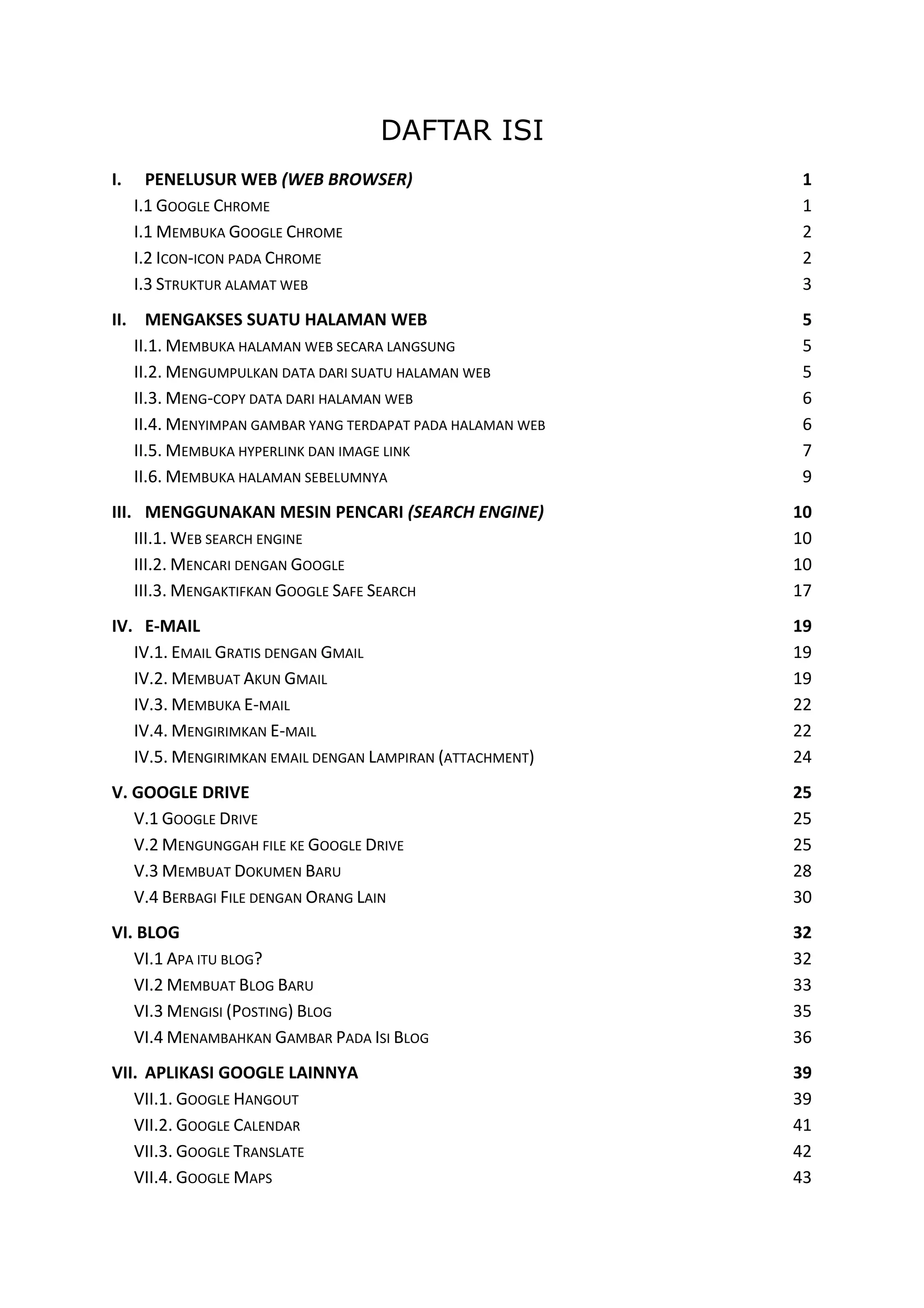
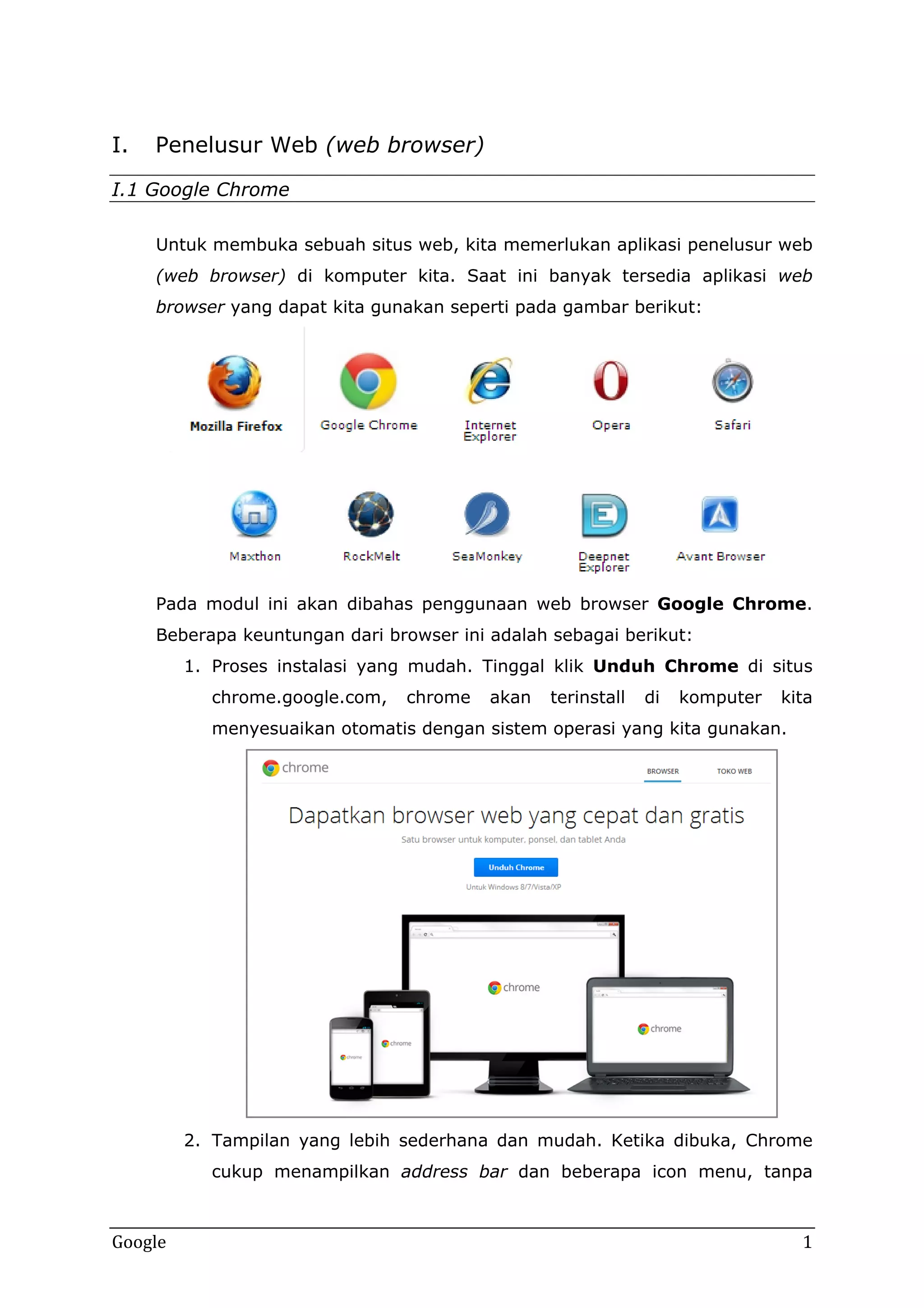
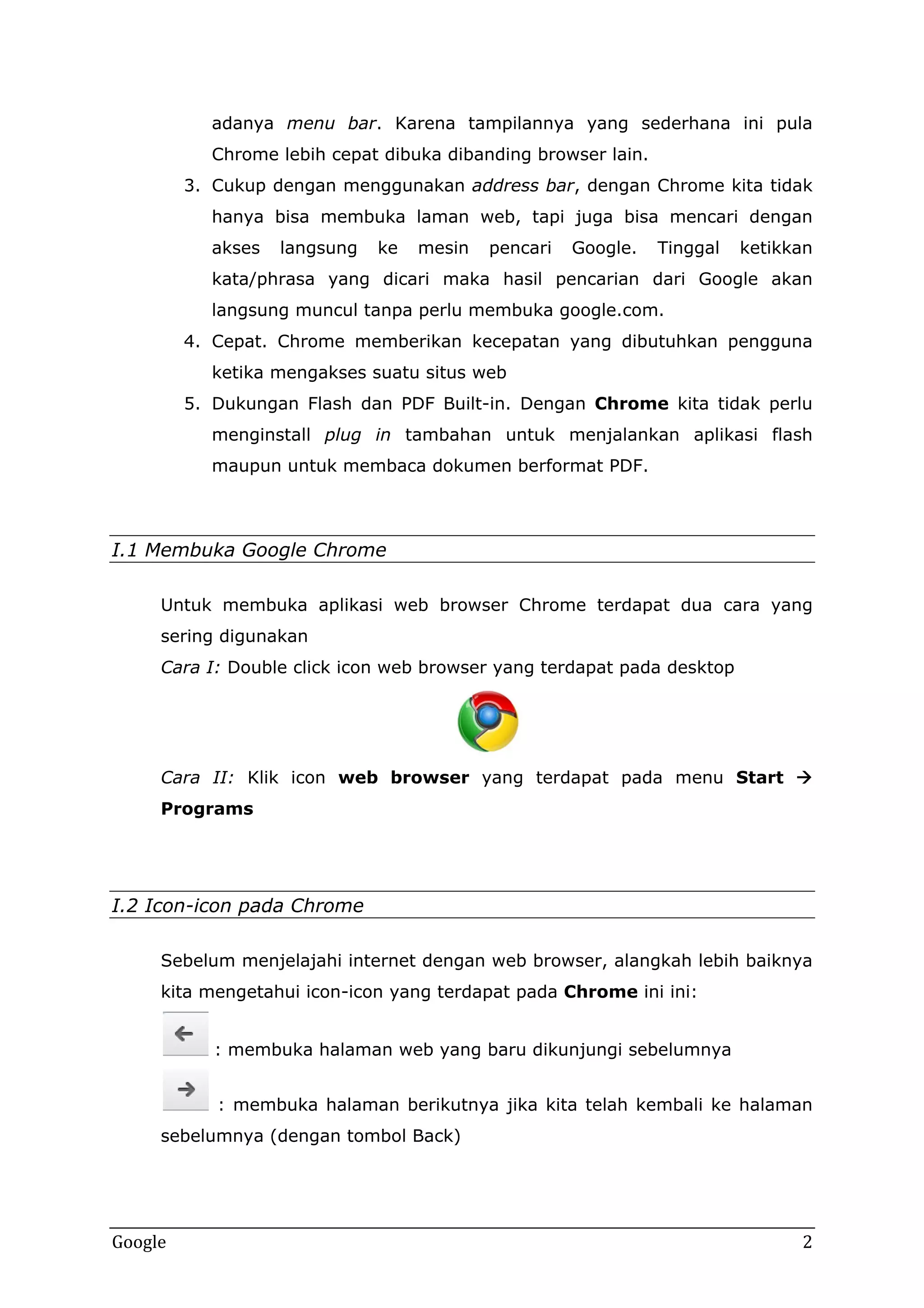
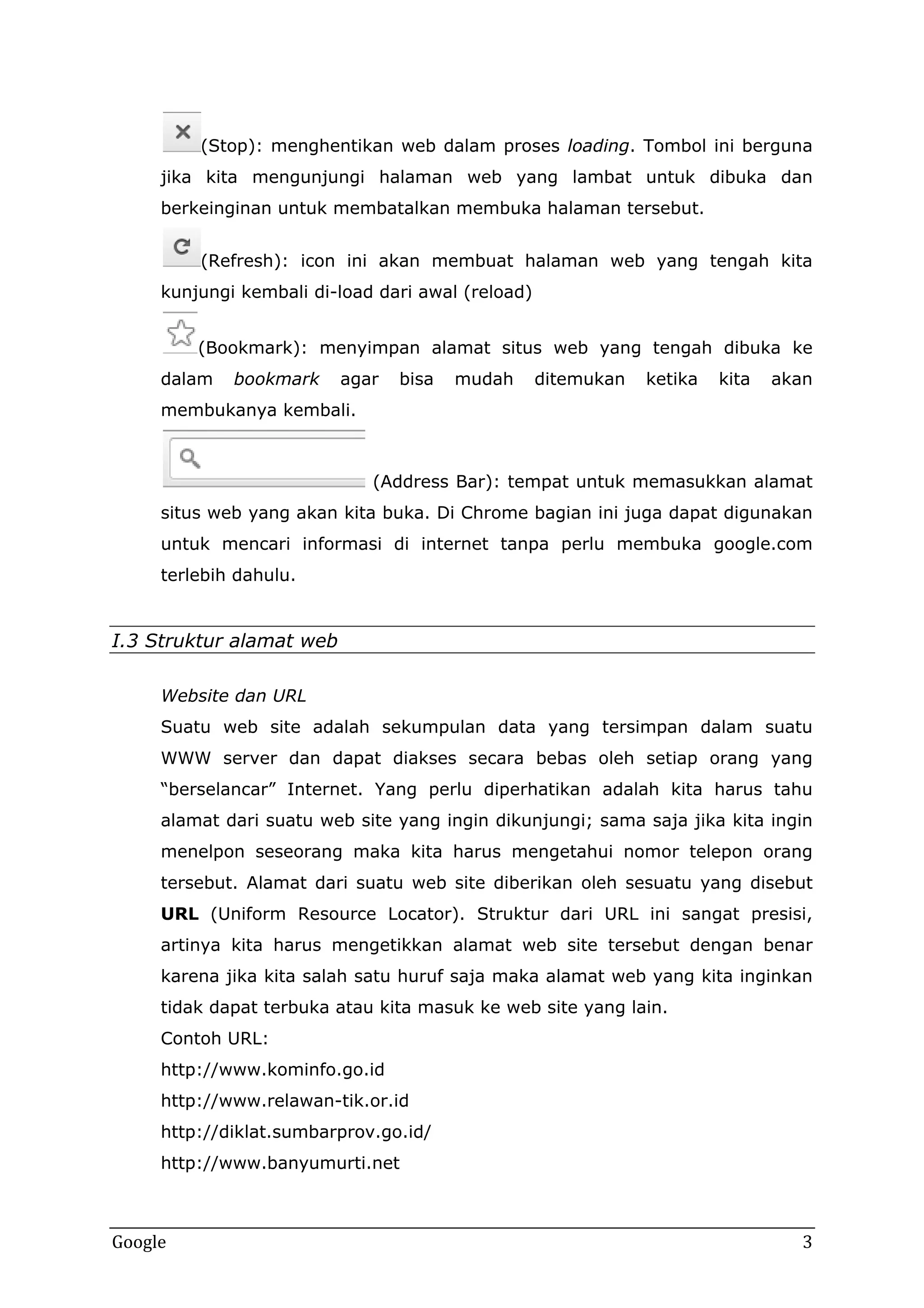
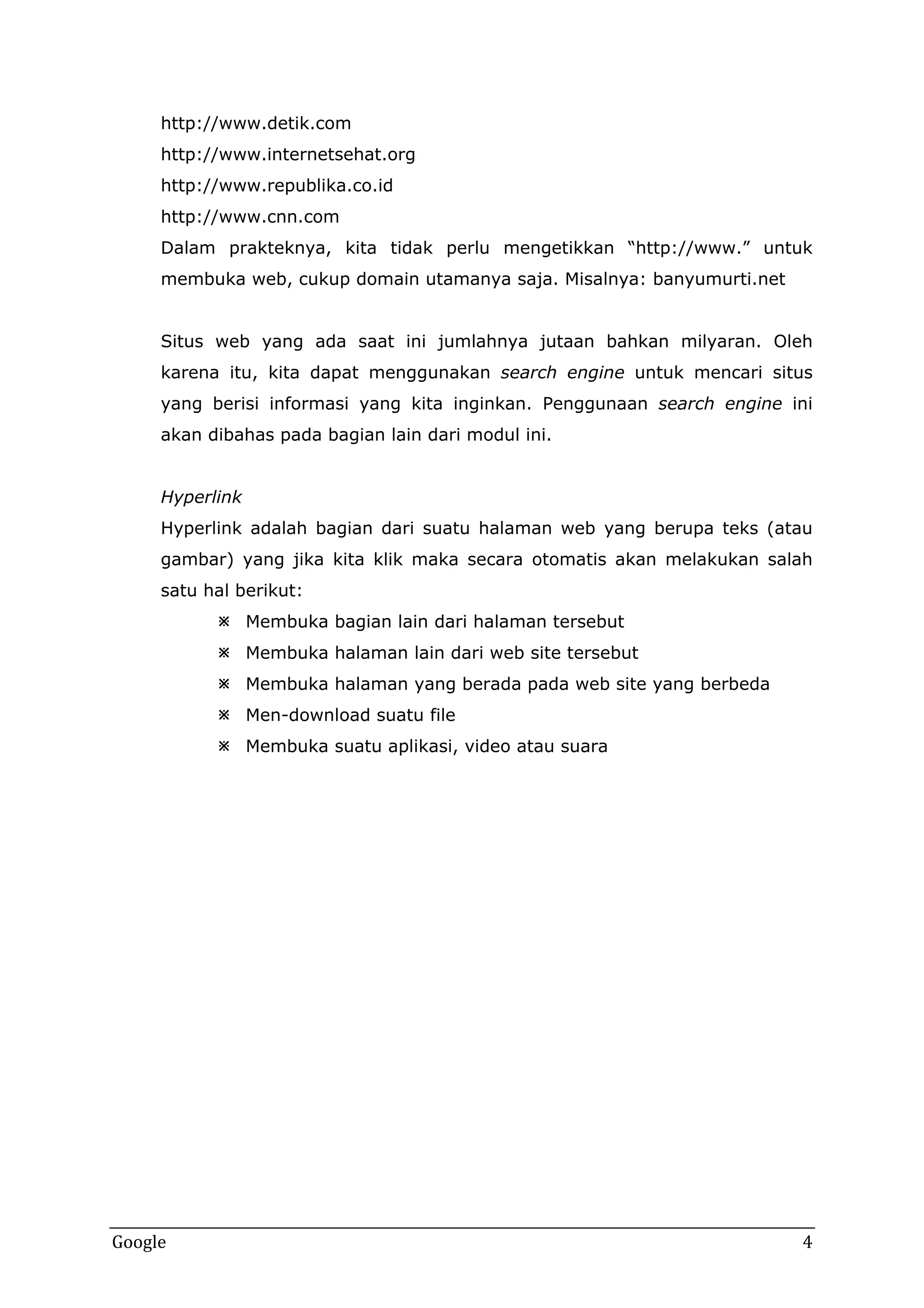
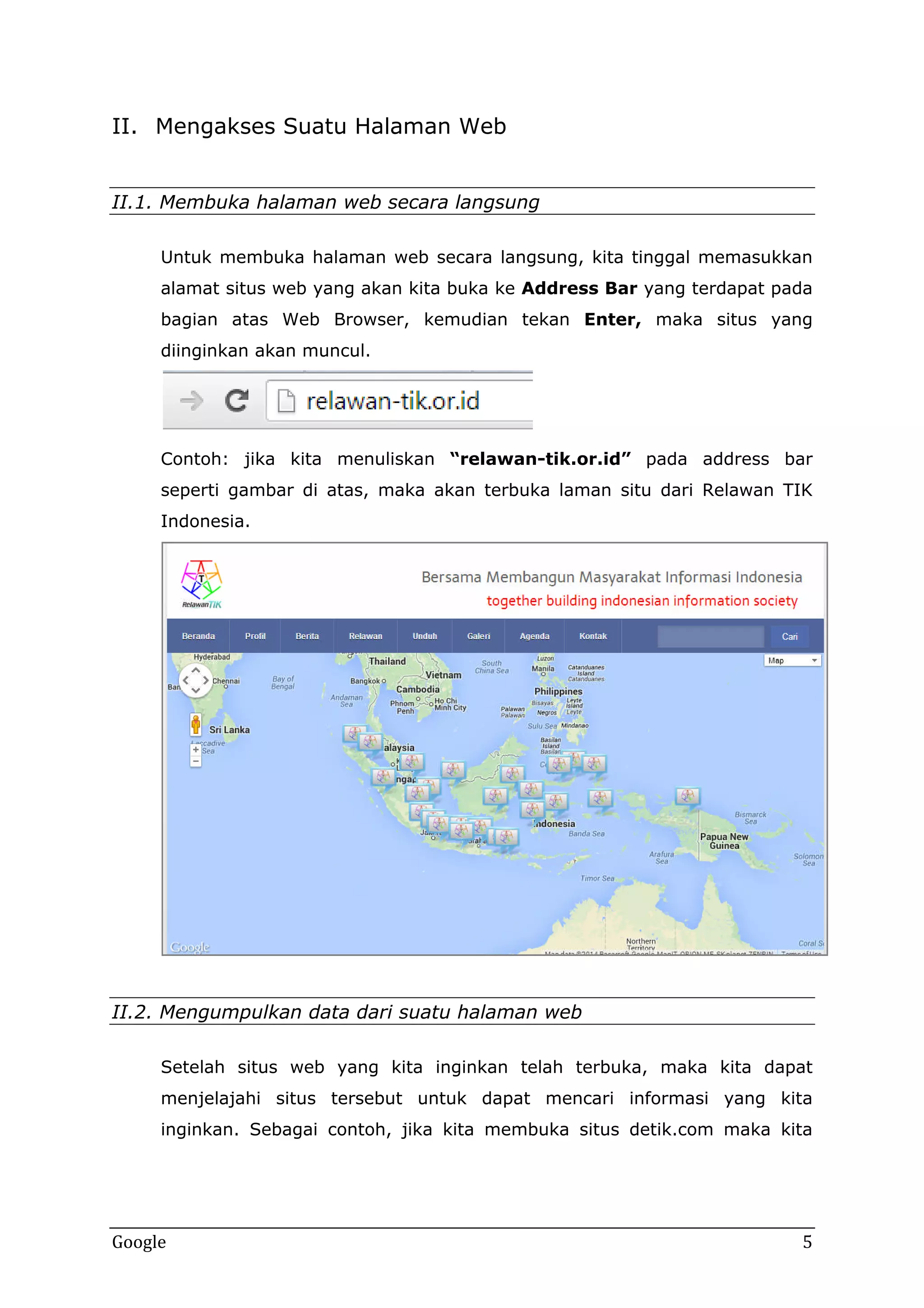
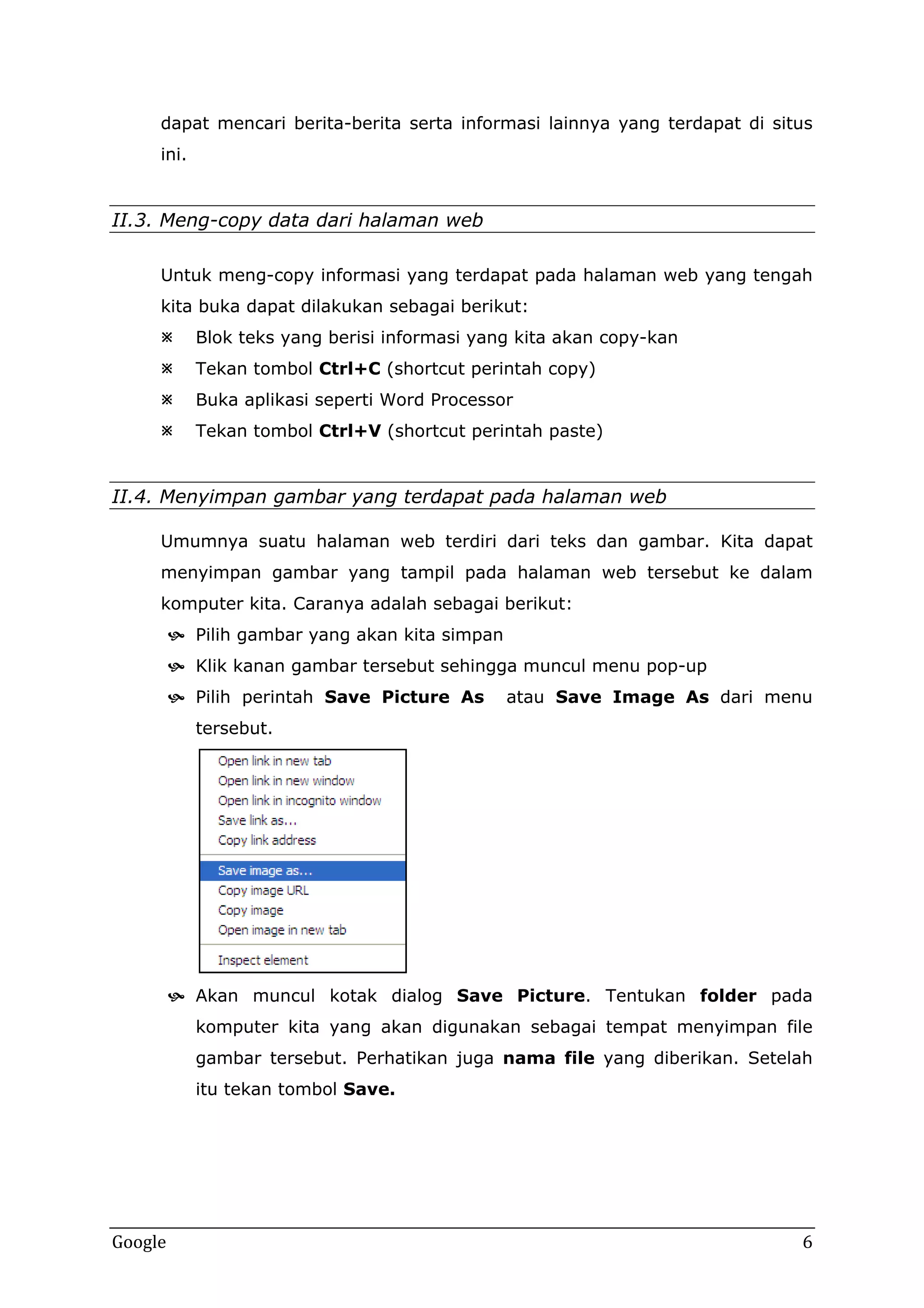
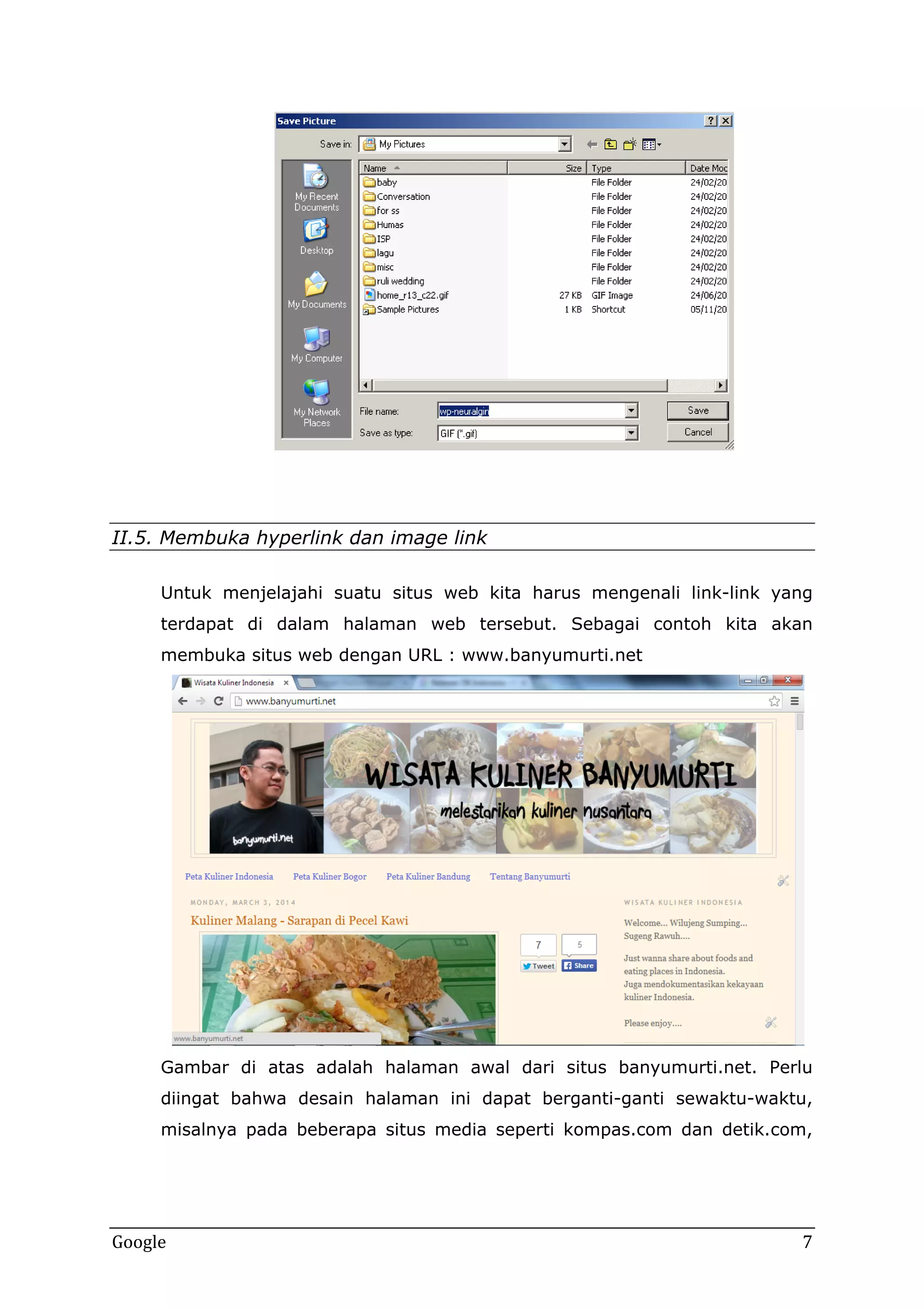
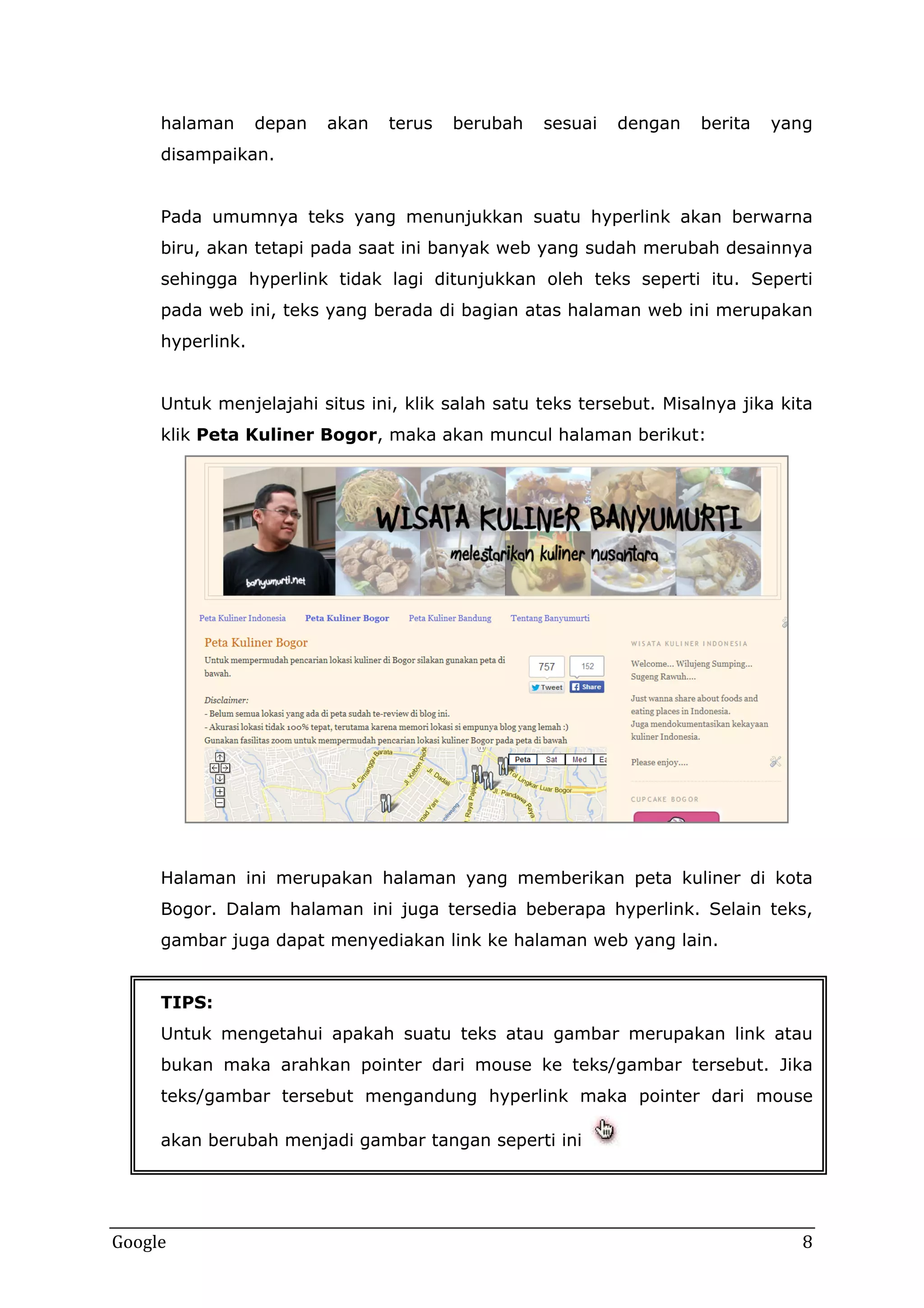

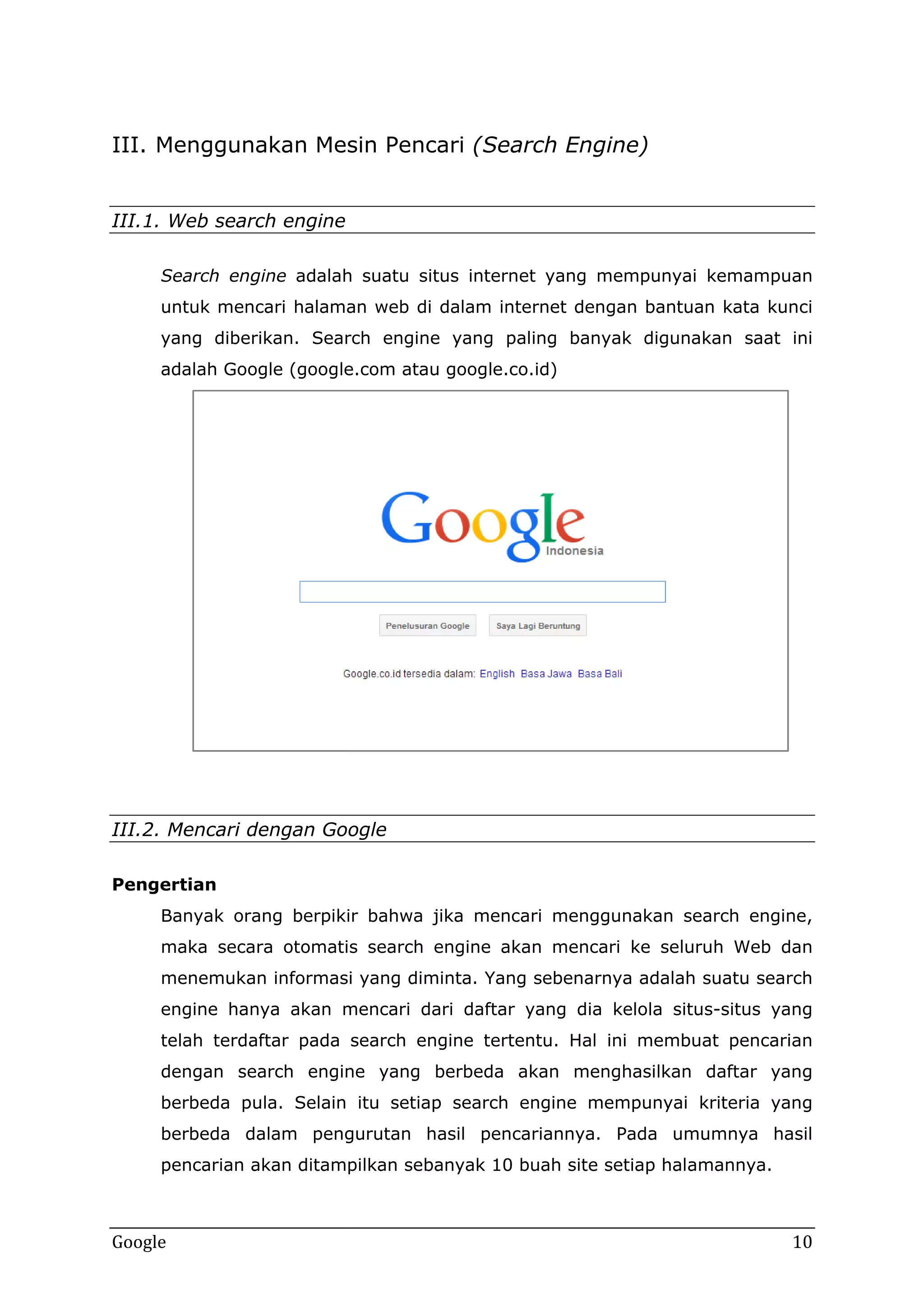
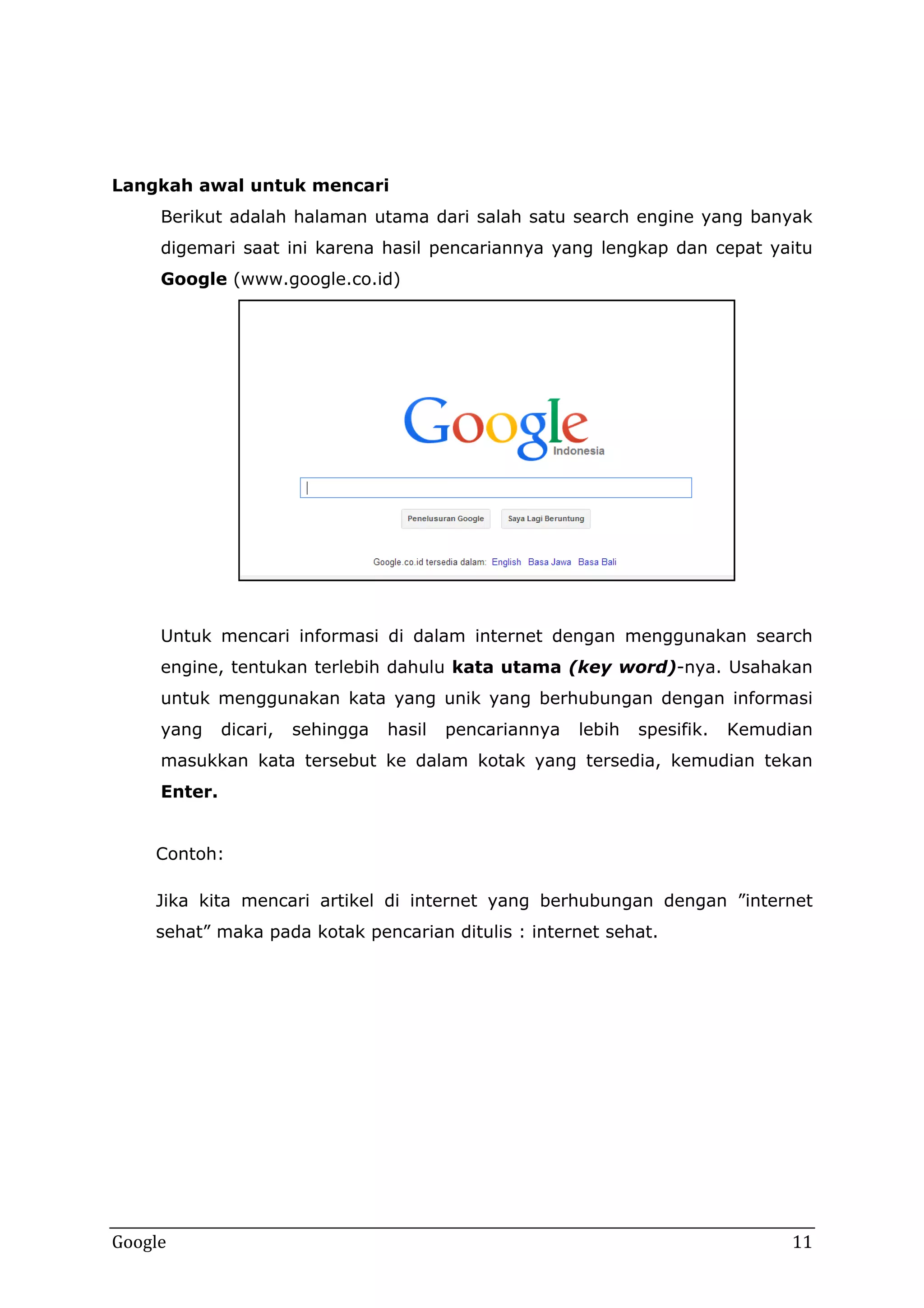
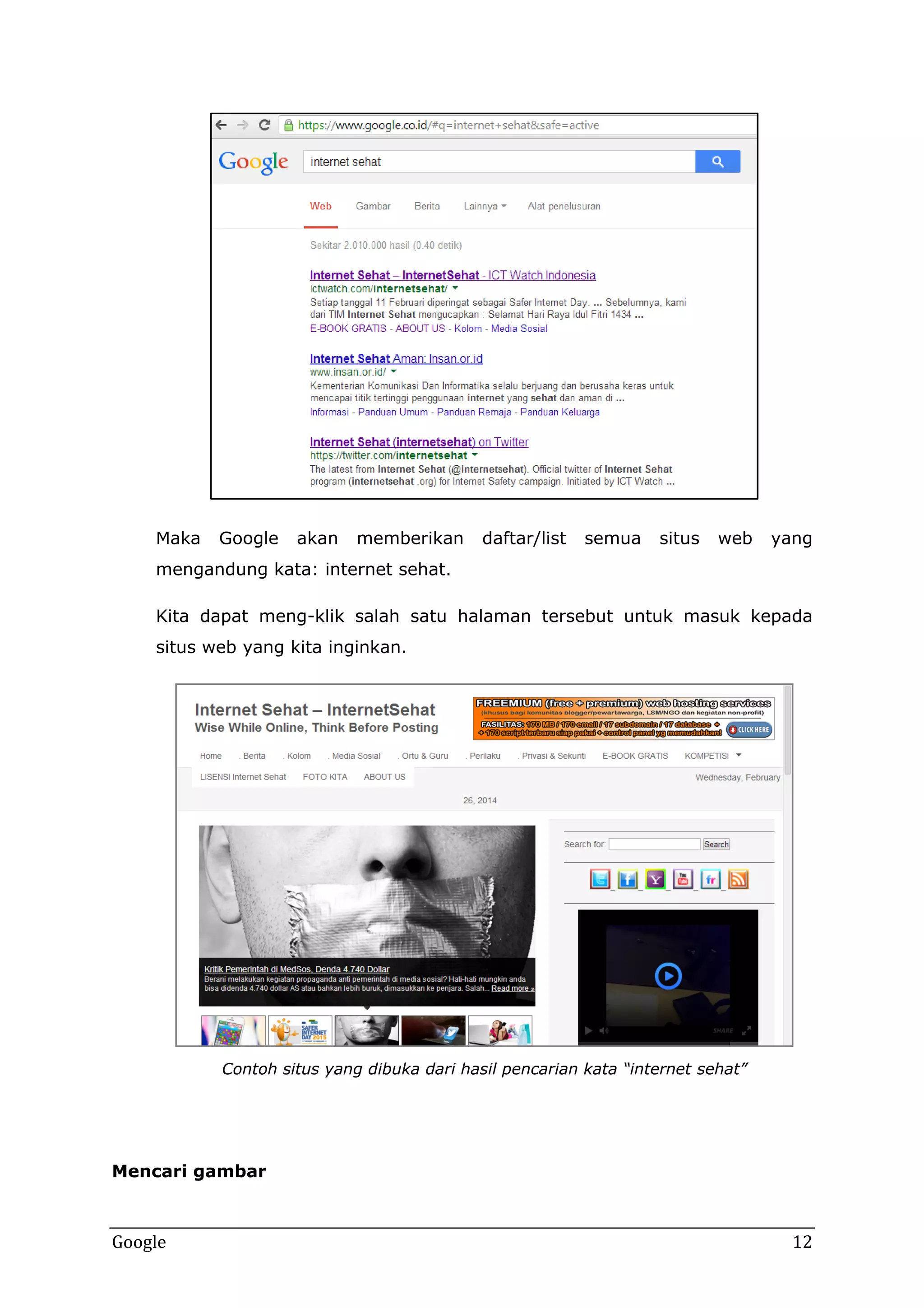
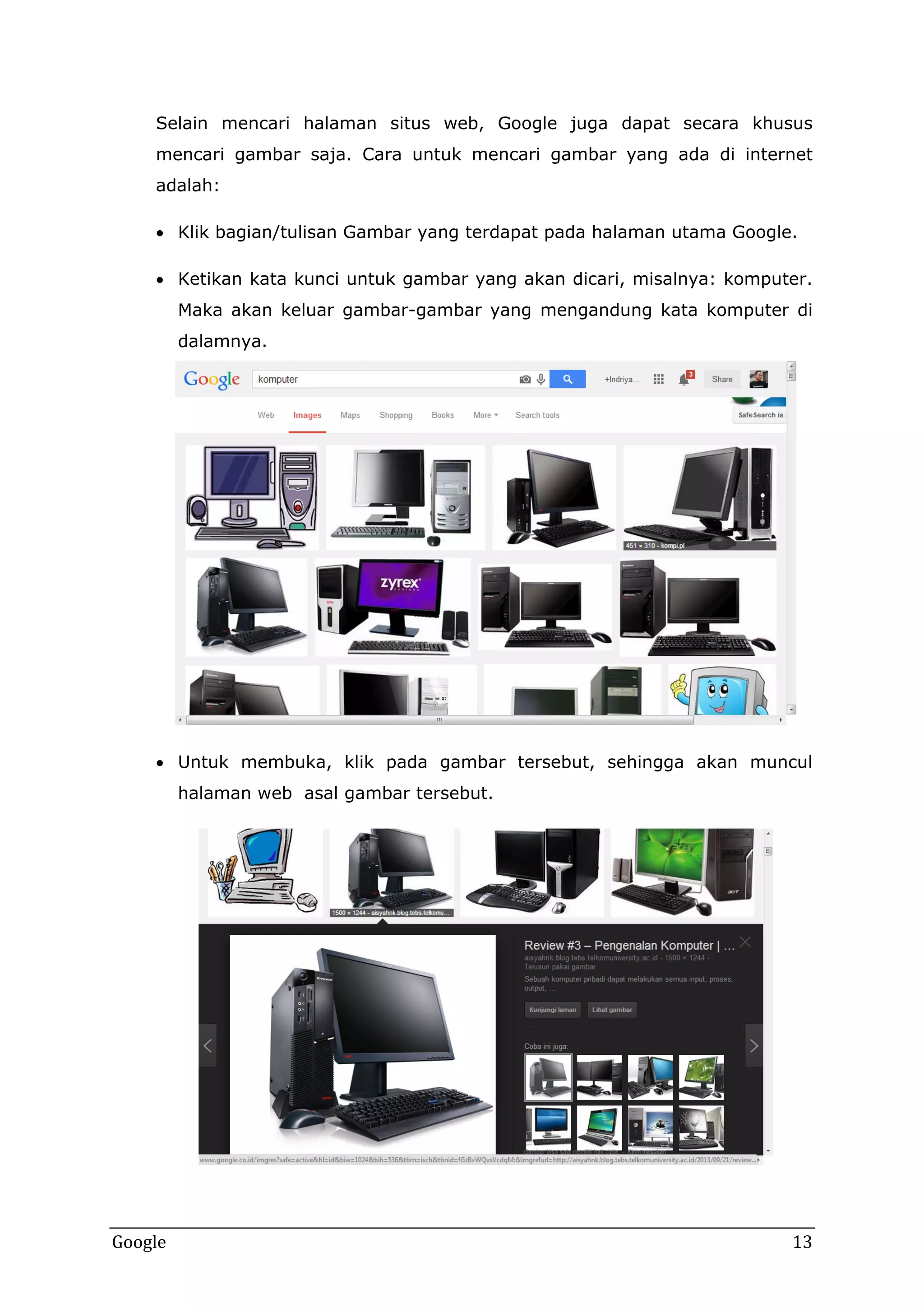
![ Kita juga dapat melihat gambar tersebut dalam ukuran penuh. Klik
tulisan Lihat Gambar.
Jika ingin menyimpan gambar tersebut ke dalam komputer, klik kanan
pada gambar yang sudah terbuka tersebut. Kemudian pilih menu Save
Image As untuk menyimpannya.
Mencari file
Google juga bisa membantu kita mencari beragam jenis file dengan format
tertentu. Ini akan sangat membantu jika kita membutuhkan artikel dalam
format .doc atau .pdf, presentasi dalam format .ppt, dan lain-lain.
Caranya
dengan
menambahkan perintah ”filetype:[format dokumen]”
sesudah kata kunci yang kita cari.
Contoh:
Jika kita ingin mencari artikel tentang ”Internet untuk UKM” dalam format
pdf, maka perintah yang harus kita masukkan adalah: ”internet untuk UKM
filetype:pdf”.
Google
14](https://image.slidesharecdn.com/banyumurti-20-20modul-20google-140305224425-phpapp02/75/Modul-Pelatihan-Internet-Google-untuk-Pemula-17-2048.jpg)